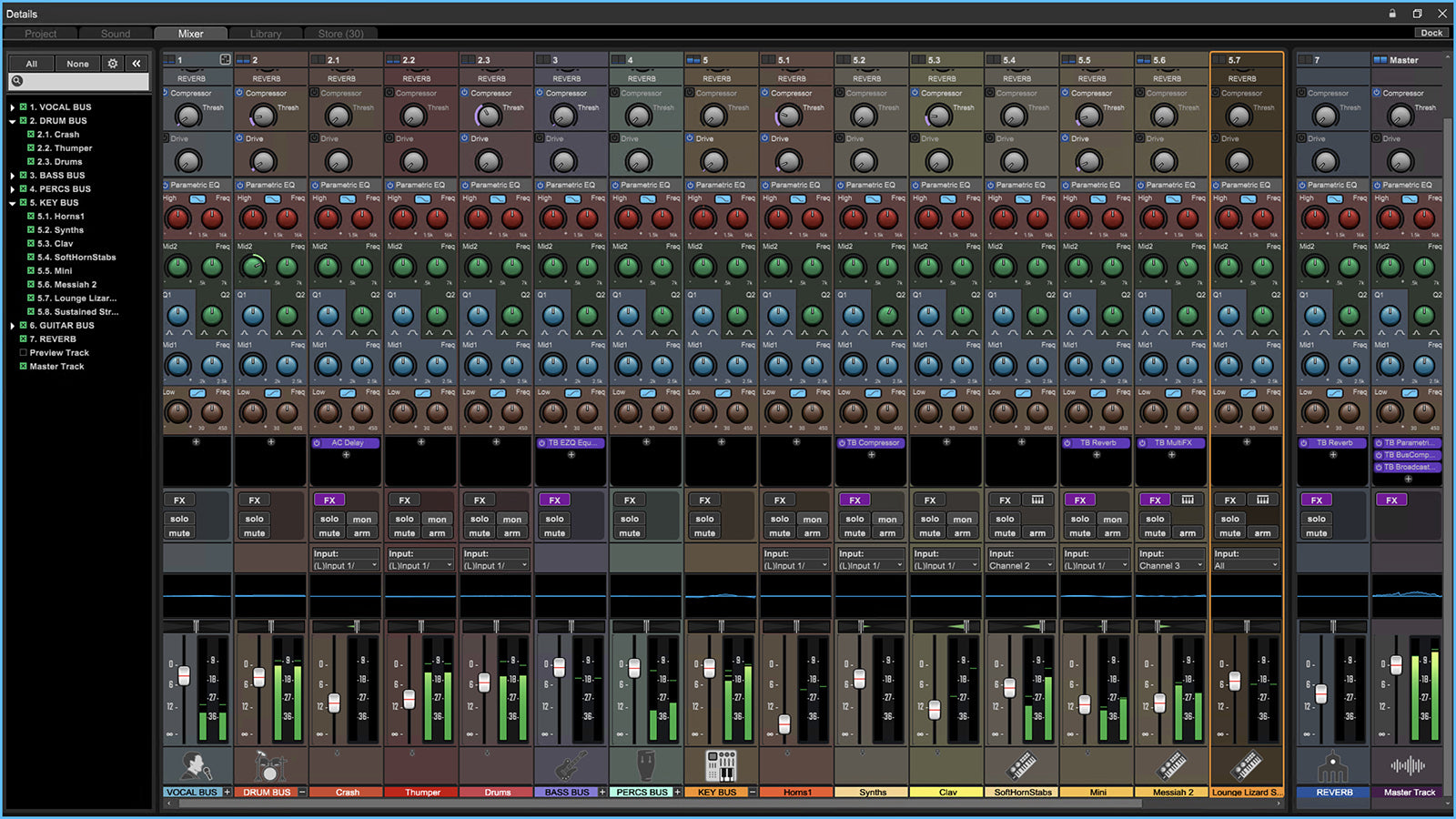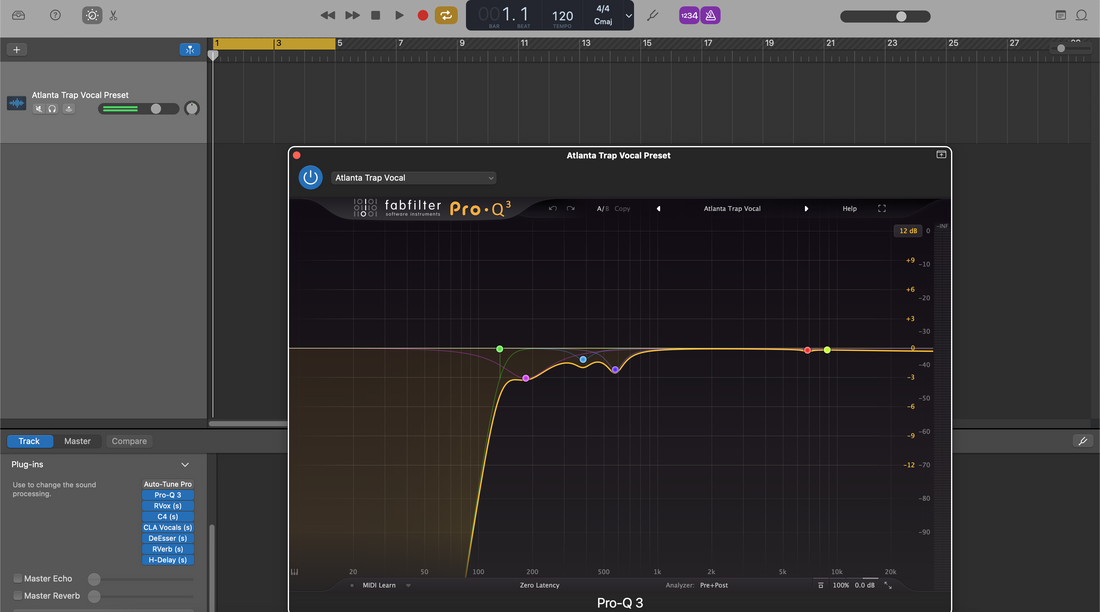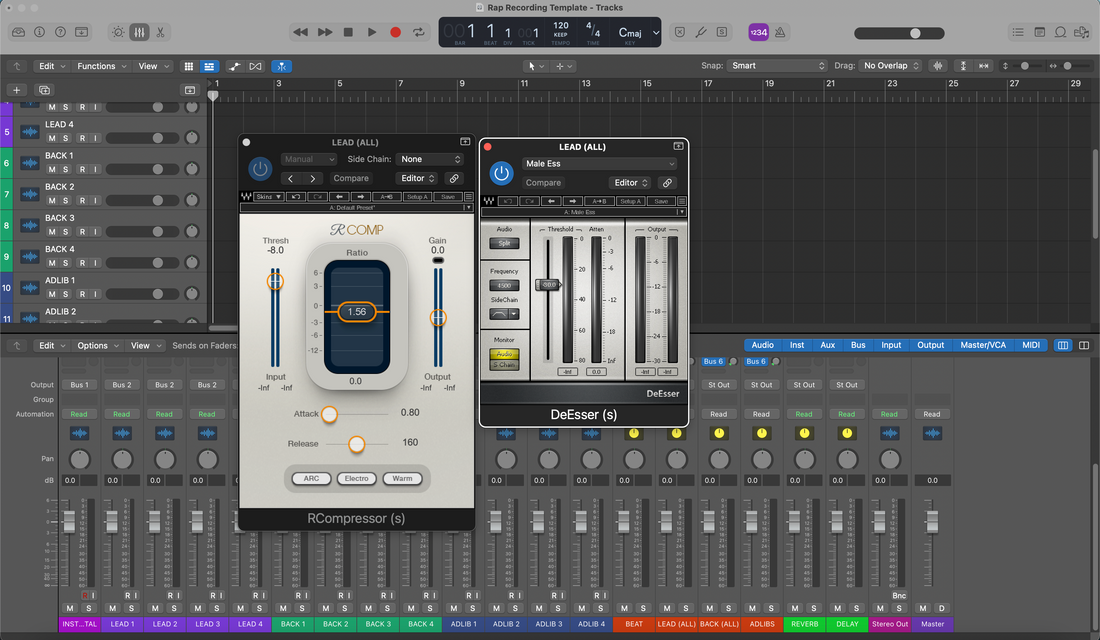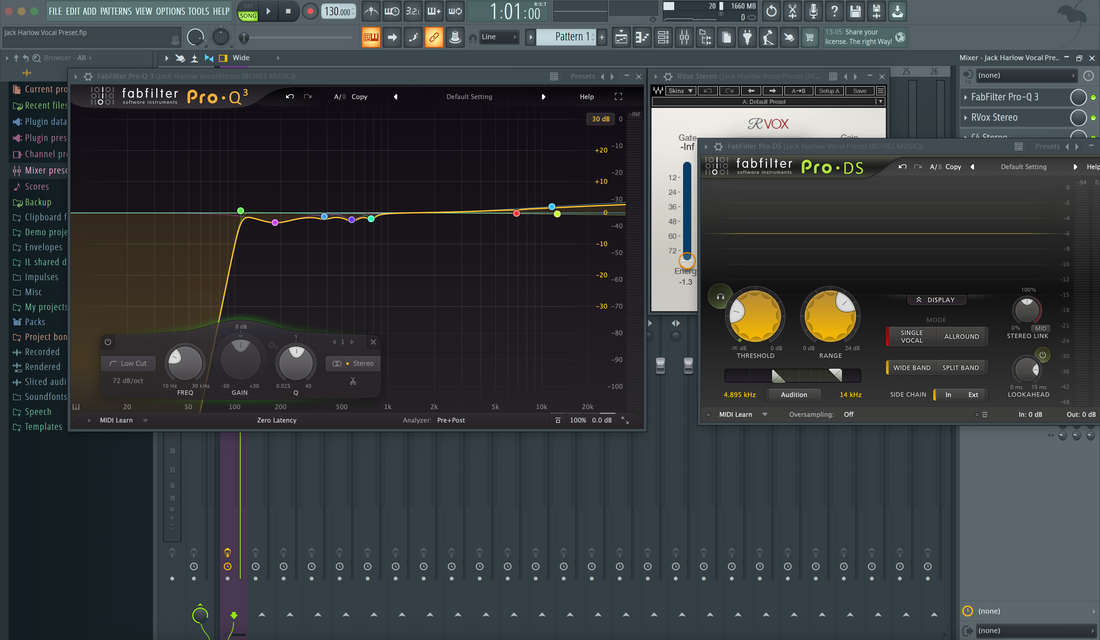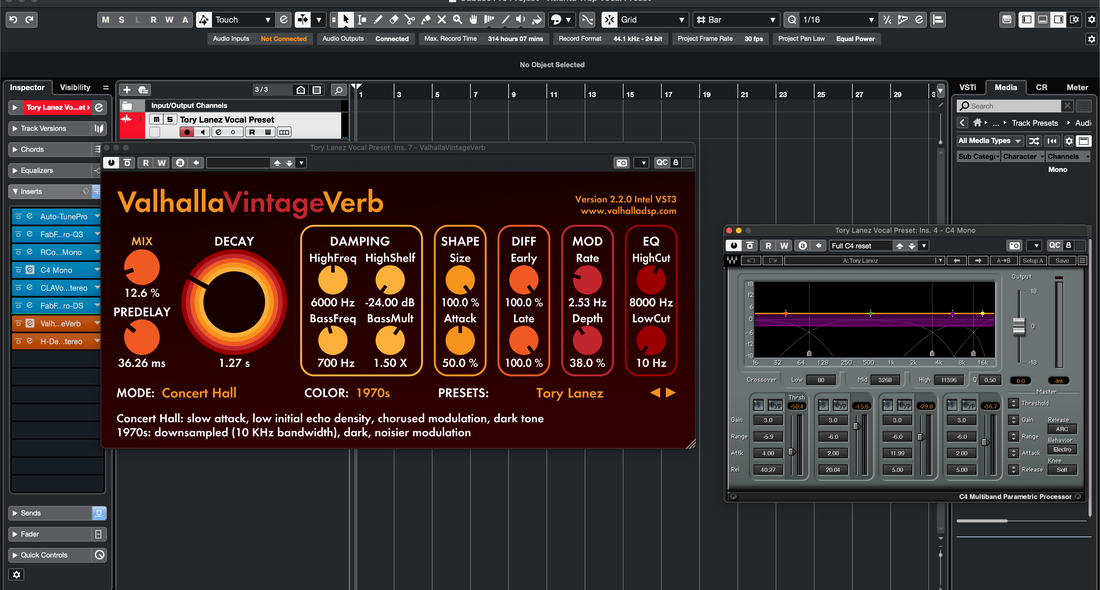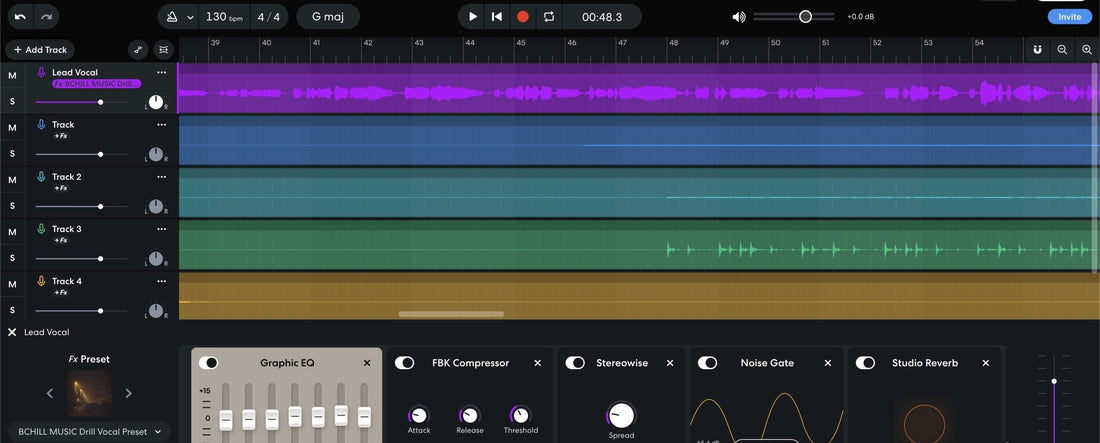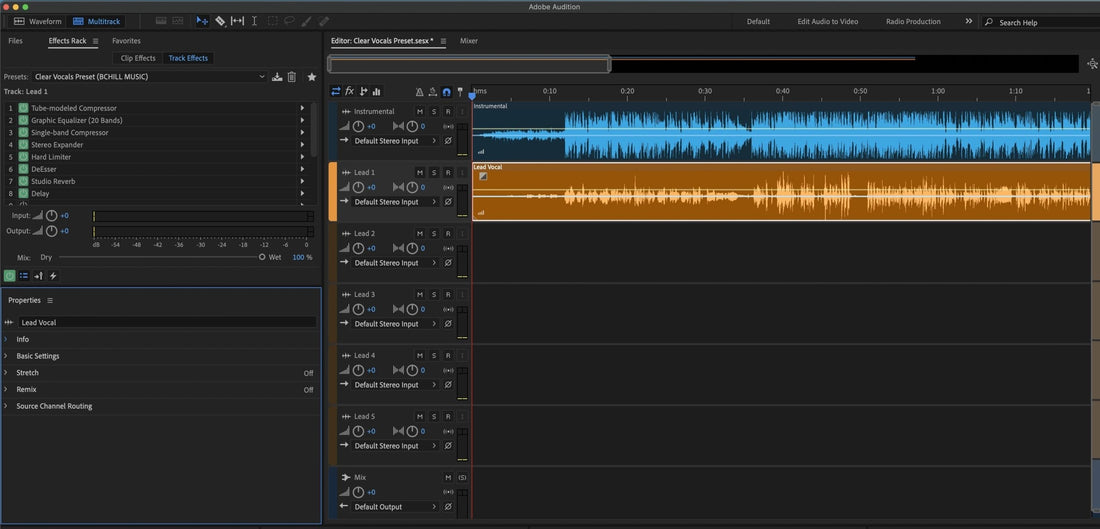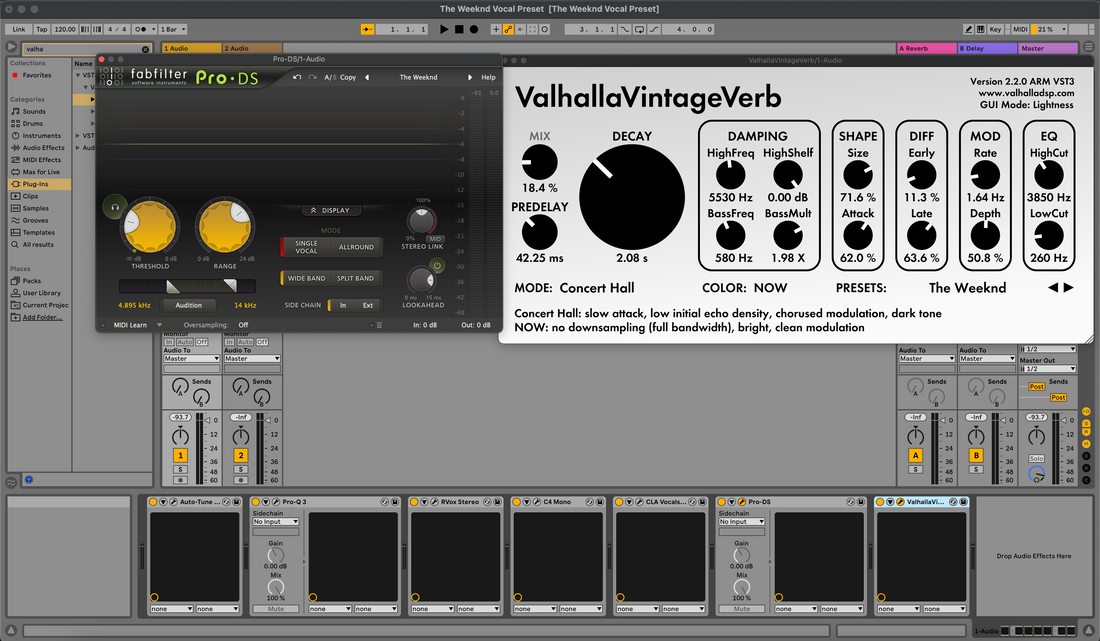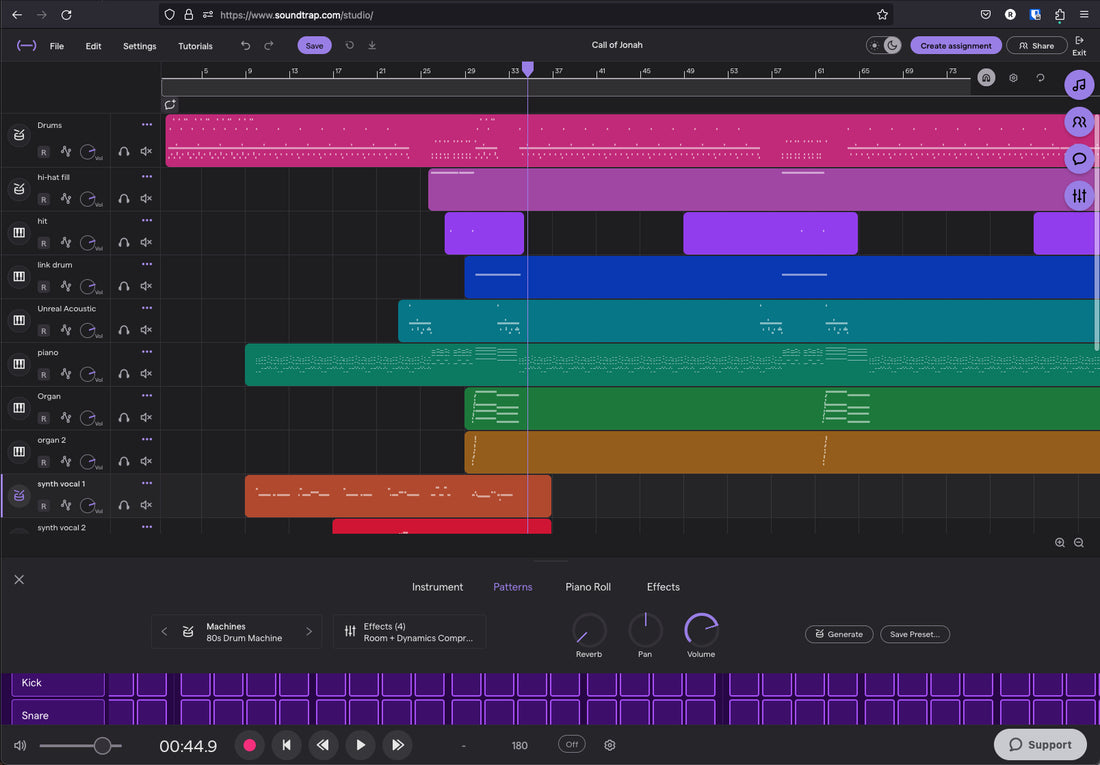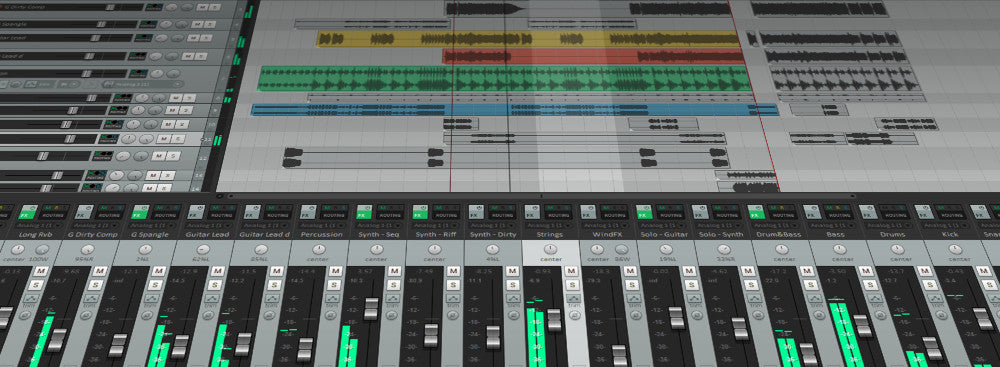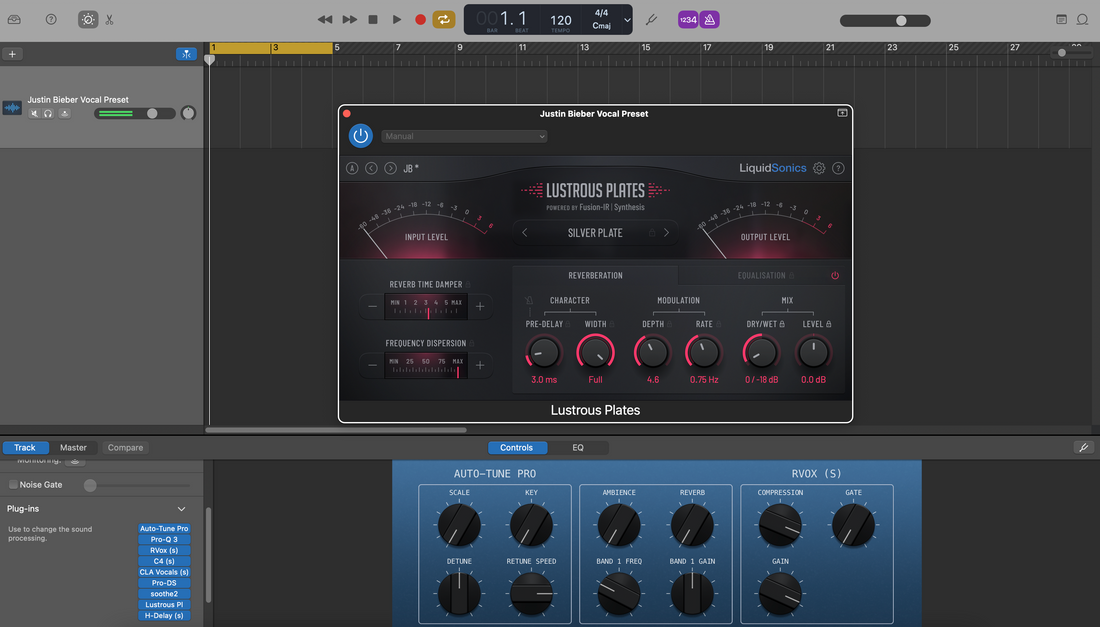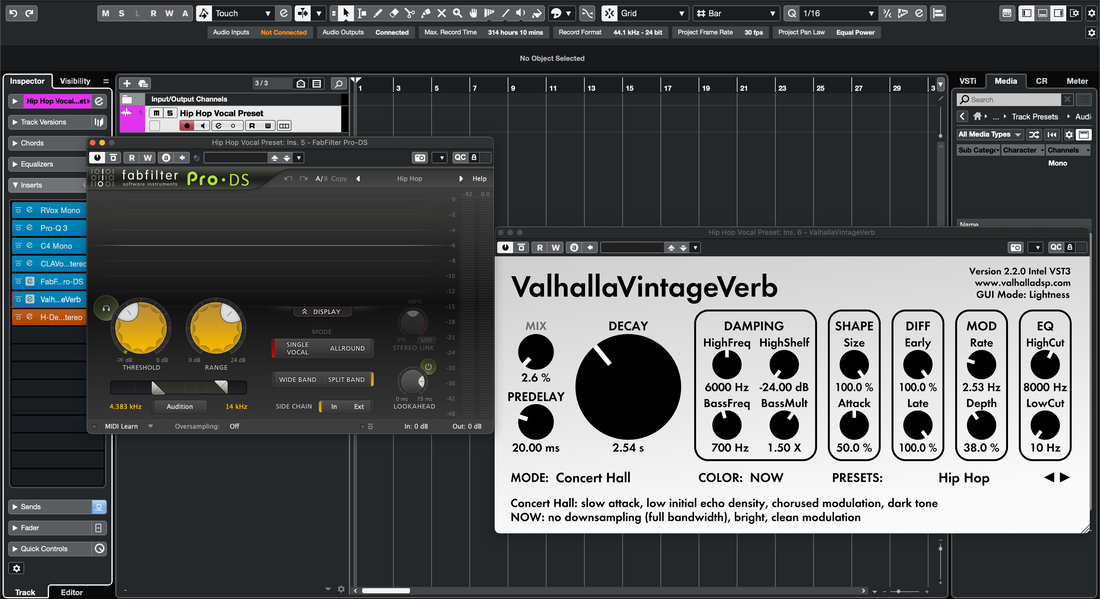新闻
GarageBand中如何使用人声预设:完整指南
在 GarageBand 中,人声预设是保存的补丁,一次性加载均衡、压缩、去齿音、音色和空间效果。本指南展示如何加载和自定义补丁,设置合理增益,像发送效果一样路由回声/混响,自动化场景,并保存适用于主唱、双唱、和声及即兴演唱的角色版本——让您的人声在手机、耳机和大音响上都能完美呈现。 一、GarageBand 中的“人声预设”是什么 GarageBand 将声音组织为 补丁。人声补丁就是您的轨道效果链(通道均衡器、压缩器、去齿音器、噪声门、调制、延迟、混响,以及启用时的 AU 插件)保存为 用户补丁 以便即时调用。使用预设不仅是加载它——您还会根据您的声音和歌曲调整增益、去齿音、存在感、空气感和效果平衡。 II. 预检(确保预设正常工作) 飞行前检查清单 设备/延迟: 偏好设置 → 音频/MIDI → 选择您的接口;录音时使用较小的缓冲区,混音时再调大。 启用音频单元(Mac): 偏好设置 → 音频/MIDI → 如果您的预设使用 AU 插件,请勾选 启用音频单元。 会话采样率:音乐用44.1 kHz(交付视频用48 kHz)。 输入电平:以表演音量唱歌;目标是原始峰值在−12 到 −8 dBFS之间,且在任何效果之前。 轨道布局:开始时一个主唱音频轨道;在调整音色时保持节拍较低。 III. 加载预设(三种可靠方式) 1) 从用户补丁(最快) 创建/选择一个音频轨道 → 按Y打开库。 选择用户补丁 → 音频 → 选择你的人声补丁。 启用录音准备并说话。链条(EQ → 压缩 → 去齿音器 → 效果)处于激活状态。 2) 将“入门项目”链提升为用户补丁 打开带有调音人声轨道的.band入门文件(或供应商演示会话)。 选择人声轨道 → 在库面板中点击底部的保存 → 清晰命名,例如主唱 — 清晰流行(GB)。 它现在存放在用户补丁中,适用于所有项目。 3) AU插件预设 → 然后保存为补丁 在轨道上加载AU插件(例如,喜欢的压缩器或去齿音器)。 从每个插件的内部菜单选择预设;轻微调整。 在库中点击保存,将整个链条存储为用户补丁。 补丁文件存放在哪里?GarageBand共享Logic的用户库:~/Music/Audio Music Apps/Patches/Audio/。任何放在那里补丁都会出现在用户补丁下。 IV. 增益分级:成败关键步骤 预设假设有充足余量。保持简单: 麦克风前置优先:设置你的接口,使未处理的峰值落在 −12 到 −8 dBFS。 压缩器A目标:在预设中,目标是在短语上实现约3–5 dB的增益减少(比率2:1–3:1;攻击10–30毫秒;释放80–160毫秒)。不要持续猛压10–12 dB。 轨道处理后:轨道峰值接近 −6 到 −3 dBFS;将响度留给母带处理。 进行A/B测试时的电平匹配:在选择补丁之前匹配输出修剪——音量更大的一方会不公平地获胜。 V. 智能控制:“通道条”旋钮 智能控制映射重要参数,避免打开每个插件窗口。典型角色: 去嘶声(6–8 kHz): 调整至耳机不再刺耳;但不要过度以免辅音模糊。 厚度(120–200 Hz):声音薄时增加温暖;如果出现录音棚“箱声”,则减少250–350 Hz。 存在感(3–4 kHz):仅在发音不清时微幅宽频提升。如果高帽很亮,雕刻节奏而非过度提升人声。 空气感(10–12 kHz): 仅在嘶嘶声平稳后使用微型架构滤波。 回声与混响:它们像发送到母带回声/混响;保持主歌干燥,副歌开放。 VI. 构建“家族”,而非克隆(主唱、双声、和声、即兴) 将同一补丁复制到每条轨道会使混音模糊。使用针对角色调校的版本: 主唱:单声道稳固居中;最小扩宽;音量控制推动故事发展。 双声左右声道:比主唱更高的高通滤波;稍多去齿音;压低−6至−9 dB;微调左右声像;避免在单声道下塌陷的合唱扩宽器。 和声:比双声更暗;更宽;如有需要,可在5 kHz处额外提升0.5–1 dB以增加闪耀感。 即兴演唱:窄带宽(高通滤波约200 Hz,低通滤波8–10 kHz),侧向声像,过渡处短距离回声。 将每个保存为独立的用户补丁:主唱 — 清晰,双声 — 紧凑,和声 — 宽广,即兴 — 电话。 VII. 时间与空间:回声/混响如同发送 GarageBand 的库补丁通常使用母带回声和母带混响。将轨道的回声/混响旋钮视为发送电平: 母带效果设置:为母带混响选择明亮短板式混响,为母带回声选择拍击或1/8延迟;在插件内滤波返回(高通滤波约150 Hz,低通滤波约6–7 kHz)。 轨道效果替代方案:当你想要独特空间时,优先使用每轨的回声/混响插件。保持混合量低——翻译为“宽广”而非“巨大”。 自动化发送:在副歌部分将回声/混响提升1–2 dB;绕口令部分降低。 VIII. 原装“安全链”(可在任何地方重建) 通道均衡(首段): 高通滤波80–100 Hz;如果声音箱状,在250–350 Hz宽带衰减1–2 dB;如果鼻音,在1 kHz附近做窄带凹陷。 压缩器 A(形状):比率 2:1–3:1;起音时间 10–30 毫秒;释放时间 80–160 毫秒;短语目标约3–5 dB。 去齿音器:中心频率约6–8 kHz;调节至耳塞上S/T/SH听感舒适。 压缩器B(捕捉器):更快的1–2 dB增益减少,稳定发送电平和峰值。 色彩(可选):细微管道/模拟阶段增加密度;输出匹配避免“更响”误导。 通道均衡(润色):仅在发音不清时,3–4 kHz处宽带+0.5–1 dB;最后加微弱空气架。 延迟与混响:回声90–110毫秒;明亮短板0.7–1.0秒;滤波返回避免嘶嘶声。 保存为主音 — 原装干净(GB),然后根据歌曲创建轻/重变体。 九、iOS工作流程(iPhone/iPad) 移动端GarageBand缺少像Mac那样的中央用户预设浏览器。使用带有你偏好链条的起始歌曲: 创建包含调音人声轨(及效果选择)的歌曲,命名为“起始 — 人声(iOS)”。 每个新项目,在我的歌曲中复制起始文件并录音。 可选:在有帮助时使用AUv3插件;轻微调整智能控制,若新设置更合适则重新保存起始文件。 提示:如果延迟增加,使用更精简的链条录音。录音完成后再添加润色。 X. 双轨节拍生存(明亮的高帽,沉重的低音) 当伴奏是立体声文件时,减少冲突而不是让人声“更明亮”: 溅射控制:保持Air架保守;如果踩镲冰冷,Echo/Reverb返回声道低通约6–7 kHz。 低音共存:如果808尾音掩盖了音节,保持副歌干燥,偏好小幅提升Presence而非重压缩。 单声道检查:你的主音应能在手机扬声器上清晰播放;宽度放在双声道和返回声道,不放中心插入。 十一、推动主线的自动化(微观,不是宏观) 音量调整:在强拍上提升0.5–1 dB;在密集辅音上降低0.5 dB。 去齿音阈值:在明亮的短语上设定稍紧的值;在暗段落上放宽。 效果编排:将Echo/Plate提升到钩子部分;在副歌中拉回;保持尾音滤波以保持清晰。 十二、多预设快速试听 在用户预设中收藏2–4个收藏夹,并清晰命名(例如,主音 — 干净,主音 — 空气+,主音 — 温暖)。 在判断前用最终增益阶段匹配音量;“更响即胜”是陷阱。 删除你从不使用的补丁——选择越少,工作越快。 XIII. 故障排除(问题 → 重点操作) 添加Air后出现刺耳的S音:稍微提高去齿音器;将Air降低约0.5 dB;返回信号低通至约6–7 kHz。 声乐被808掩盖:保持段落干燥;微调Presence提升;减少延迟反馈;检查是否叠加了两个混响。 导出时预设声音不同:核实插件质量/延迟模式;保持母带不削波;按会话采样率渲染。 录音时延迟:缩短混响;绕过重分析器;降低缓冲区;如果接口支持,启用直通监听。 补丁在你的麦克风上感觉“死板”:减轻去齿音;减少低中频削减;微调150–180 Hz提升可恢复胸腔感且不混浊。 移动设备与Mac不匹配:确认输入增益和耳机音量;避免在iOS上启用系统级处理。 XIV. 组织与调用(现在花几分钟,日后节省数小时) 可排序的名称: 主唱 — 干净, 主唱 — 空气感+, 说唱 — 重击, 和声 — 宽声场, 即兴 — 电话. 每个角色一个:为主唱/双声部/和声分开补丁,避免去齿音叠加过度或中心声部过亮。 备份:将~/Music/Audio Music Apps/Patches/复制到云端/外部存储,确保设备随身携带。 XV. 常见问题(快速解答) 音高校正应该放在哪里?放在首位或接近顶部(任何输入修剪后),以便下游压缩和去齿音处理获得稳定信号。 用一个压缩器还是两个?两个更平滑:压缩器A塑造乐句(3–5 dB增益减少);压缩器B捕捉峰值(1–2 dB增益减少)。胜过一个重压缩器。 混音时声乐应该多响?保持后期效果峰值在−6到−3 dBFS;将真实峰值安全和响度留给母带处理。 我需要预设中提到的麦克风吗?不可以。预设只是起点。根据你的声音和麦克风调整修剪、去齿音、主体、存在感和效果。 XVI. 快速行动计划(可复制) 加载用户补丁;设置输入使原始峰值落在−12到−8 dBFS;压缩器A压缩3–5 dB。 去齿音调整到“柔和明亮”,仅在发音不清时微调Presence;保持Air保守。 将回声/混响视为发送效果;滤波返回信号;在副歌部分自动提升它们。 保存基于角色的补丁(主唱、双声部、和声、即兴)并保留Mac/iOS入门版。 渲染粗混时保留余量;保持母带不削波;响度留给母带处理。 合理使用,声乐预设是可靠的快捷方式,而非拐杖。保持足够的余量,做小幅调整,自动化关键部分,你的声音会在不刺耳的情况下前置——一首接一首。如果你想从已经为现代流行、说唱和R&B调校好的GarageBand补丁开始,获取精选的GarageBand声乐预设,并锁定你自己的“最佳匹配”版本,实现快速且稳定的制作。
了解更多在 Logic Pro 中使用人声预设:综合指南
在 Logic Pro 中,“人声预设”是一个可重复使用的通道链——均衡器、压缩、去齿音、音色、延迟和混响——你可以一键加载。本指南展示如何选择和加载合适的预设,设置健康的增益,使用智能控制塑造音色,路由发送,自动化场景,以及为主唱、双声部、和声和即兴演唱保存基于角色的版本。 I. Logic Pro 中的人声预设是什么 Logic 使用几种可互换的格式来表示音频轨道上的“预设”: 通道条设置 (.cst) — 调用单个音频轨道的整个插入链、顺序和输入/输出。 补丁 — 一个库条目,可以包含通道条 + 智能控制 + 路由和乐器的MIDI效果(对于音频人声,它的行为类似更智能的.cst)。 轨道堆栈 — 一个汇总或文件夹堆栈,将多个通道(主唱、双声部、和声)分组,并共享效果返回。 使用预设不仅仅是加载它——你仍需根据你的声音和歌曲调整输入电平、去齿音、存在感、空气感和效果平衡。 II. 预检(以确保预设正常工作) 飞行前检查清单 音频设备 & 缓冲区:跟踪时使用较小的缓冲区(64–128);混音时再调大。 会话采样率:音乐用44.1 kHz(交付视频用48 kHz)。 输入目标:在表演水平演唱;目标是在任何处理之前,原始峰值大约在−12 到 −8 dBFS之间。 轨道布局:从一个名为 主唱 的音频轨道和两个辅助轨(延迟(Slap)和混响(Plate))开始。 智能帮助:如果你在学习设备,切换快速帮助 (⌘⇧?);它能加快调整速度。 III. 加载人声预设(四种可靠途径) 1) 库补丁(最快) 选择你的音频轨道 → 打开库 (Y)。 导航到 补丁 > 音频 > 人声 或 用户补丁,选择一个人声补丁。 录音准备并讲话;链条(EQ → 压缩 → 去齿音 → 效果)实时生效。满意后在库侧边栏保存你的版本。 2) 通道条设置 (.cst) 在通道条上,点击最顶部的 设置 插槽。 从菜单中选择工厂/用户 .cst,或点击 加载通道条设置…。 立即 另存通道条设置为…(例如,主唱 — 干净(你的名字)),以免调整覆盖原始设置。 3) 轨道堆栈模板(完整人声配置) 选择主唱、和声和和声轨道 → 创建轨道堆栈… → 求和。 在堆栈辅助通道插入共享效果(Slap/Plate),或保持它们在由所有通道供给的专用辅助通道上。 保存为补丁或项目模板,下次一键调用。 4) 从 Finder 拖放 拖动一个 .cst 或来自 ~/Music/Audio Music Apps/Channel Strip Settings/Audio/ 或 ~/Music/Audio Music Apps/Patches/Audio/ 到轨道头部。 IV. 增益分级:成败关键步骤 麦克风前置首位:设置接口,使未处理峰值落在 −12 到 −8 dBFS。 进入压缩器 A 的修剪:使用输入插槽或链条中首个增益/实用插件,使压缩器 A 在短语上“轻吻”约 3–5 dB(比率 2:1–3:1;攻击 10–30 毫秒;释放 80–160 毫秒)。 机架之后:保持峰值在 −6 到 −3 dBFS;响度留待母带处理时调整。 电平匹配 A/B:在链条末端放置增益,以避免预设比较时“声音更大获胜”的偏差。 V. 智能控制:一个面板,正确的旋钮 补丁将关键参数暴露为智能控制——快速的“通道条”视图,无需打开五个插件。典型角色: 去嘶声(6–8 kHz): 调整至耳机不再刺耳;但不要过度以免辅音模糊。 厚度(120–200 Hz):声音薄时增加温暖;如果录音棚声音“箱体感”强,则减少 250–350 Hz。 存在感(3–4 kHz):仅在发音不清时微幅宽频提升。如果踩镲/拍手很亮,雕刻节奏而非提升人声。 空气感(10–12 kHz): 仅在嘶嘶声平稳后使用微型架构滤波。 效果混合:Slap 约 90–120 毫秒,Plate 0.7–1.0 秒,预延迟 20–50 毫秒;主歌干燥,副歌开放。 VI. 主唱与堆叠:构建“家族”,而非克隆 主唱:单声道真实居中;最小化扩宽;自动调节音量以推动故事发展。 双唱左右声道:比主唱更高的高通滤波;稍多去齿音;压低 −6 到 −9 dB;微调左右声像;避免在单声道下会塌陷的合唱扩宽器。 和声:更暗的均衡;比双唱更宽;如有需要,可在 5 kHz 处额外提升 0.5–1 dB 以增加闪光感。 即兴演唱:窄带宽(高通滤波约 200 Hz,低通滤波 8–10 kHz),侧向声像,过渡处短距离回声。 为每个角色保存一个补丁或通道条(主唱 — 清晰,双唱 — 紧凑,和声 — 宽广),以便即时且一致地调用。 VII. 时间与空间:辅助发送承担主要工作 创建 Aux A = Slap:磁带延迟(或回声)90–110 毫秒;高通滤波 150 Hz;低通滤波约 6 kHz;低反馈。 创建 Aux B = Plate:ChromaVerb/Space Designer 短板 0.7–1.0 秒;预延迟 20–50 毫秒;滤波返回信号。 鸭音技巧: Aux A上的压缩器由主唱触发,使回声在间隙中绽放(快速攻击/释放;压缩1–2 dB)。 发送自动化: 钩子处提升1–2 dB;密集段落降低;保持尾部滤波以保证耳塞清晰度。 VIII. 安全的仅库存链(可在任何地方重建) 通道均衡(首段): 高通滤波80–100 Hz;如果声音箱状,在250–350 Hz宽带衰减1–2 dB;如果鼻音,在1 kHz附近做窄带凹陷。 压缩器A(塑形): Logic压缩器(Platinum或Studio VCA)比率2:1–3:1;攻击10–30毫秒;释放80–160毫秒;短语压缩约3–5 dB。 去齿音器2: 目标频率约6–8 kHz;调节至耳塞上S/T/SH听感舒适。 压缩器B(捕捉器): 更快,峰值压缩1–2 dB;稳定发送电平。 色彩(可选): 低混合比例的软饱和或磁带(Phat FX/磁带延迟饱和路径);输出匹配。 通道均衡(润色): 仅当发音不清时,在3–4 kHz处宽带提升0.5–1 dB;最后加一个微小的10–12 kHz架子滤波。 将其包装为通道条设置;添加智能控制以调整修剪/去齿音/体积/存在感/空气感/效果;保存为Lead — Stock Clean (LP)。 IX. 快速试听(不欺骗你的耳朵) 循环一个包含安静和响亮词语的10–20秒短句。 保持末端有一个增益用于电平匹配;从库或设置菜单切换预设。 选择在耳塞/手机上传达效果的,而不仅仅是最亮的选项。 X. 双轨节拍生存(明亮的高帽,沉重的低音) 雕刻,不要对抗: 在伴奏总线上,尝试在2–4 kHz做一个动态中频凹陷,由人声触发(Multipressor/EQ侧链),使辅音只在说话时突出。 溅声控制: 保持主唱的空气感保守;如果高帽声音冰冷,低通滤波器返回约6–7 kHz。 单声道检查: 临时在母带或控制室合成单声道;故事仍应能在手机扬声器上清晰呈现。 XI. 录音与混音:打印什么 干声录制,湿声监听: 通过预设监听,但在主唱轨道录制干净输入。如果合作者需要“demo氛围”,将主唱总线发送到PRINT轨道并录制湿声备份(Lead_Wet)。 延迟提交: 在接近结束时冻结/跟踪堆栈渲染;保留一个“_FXPRINT”音轨以便回放。 XII. 让演唱更生动的自动化(微观,不是宏观) 音量调整:下拍提升+0.5–1 dB;绕口令处降低−0.5 dB。 去齿阈值:对明亮音节稍紧;对暗色短语稍松。 效果编排:提升Slap/Plate至副歌;主歌降低;保持尾部滤波。 XIII. 组织与调用(现在几分钟,之后数小时) 可排序的名称: 主唱 — 干净, 主唱 — 空气感+, 说唱 — 重击, 和声 — 宽声场, 即兴 — 电话. 每个角色一个:为主唱/双唱/和声分开通道条,防止过度去齿或中心声道过亮。 备份:补丁/通道存放于~/Music/Audio Music Apps/;压缩此文件夹进行云备份,确保设备随身携带。 XIV. 故障排除(问题 → 重点措施) 添加Air后齿音刺耳:稍微提高去齿音器2;减少Air约0.5 dB;低通滤波返回信号至约6–7 kHz。 声乐被808掩盖:保持主歌干燥;微微提升Presence;在节拍总线上用声乐键控微妙中频凹陷。 导出时预设声音不同:检查过采样/质量模式;避免母带削波;按项目采样率导出。 录音时延迟:缩短混响尾音;绕过分析器/预判处理器;降低缓冲区;如果接口支持,使用直通监听。 补丁在你的麦克风上感觉“死板”:减轻去齿音;减少低中频削减;微微提升150–180 Hz可恢复胸音而不混浊。 在A/B测试中音量跳变:用最终增益匹配;更响的声音不公平地赢得注意。 XV. 了解更多(下一最佳步骤) 当你准备交接项目或在其他地方混音时,保持文件一致性。这个关于如何从Logic Pro导出分轨的教程展示了命名、起始和结尾,确保任何地方都能干净打开。 XVI. 快速行动计划(可复制) 加载补丁或通道条;设置输入使原始峰值落在−12到−8 dBFS;压缩器A压缩3–5 dB。 去齿音调整到“柔和明亮”,仅在发音不清时微调Presence;保持Air保守。 将Slap/Plate路由到辅助通道;对返回信号进行滤波;从主唱中压低Slap;自动化发送到副歌部分。 将基于角色的版本(主唱、双唱、和声)保存为补丁或通道条;构建轨道堆栈或模板。 导出粗混时保留余量;保持母带不削波;响度留给母带处理。 合理使用,声乐预设是可靠的快捷方式,而非拐杖。保持足够的余量,做小幅调整,自动化关键部分,你的声音将会在不刺耳的情况下前置——一首接一首。想要一个已经遵循这些规则的快速起点,可以试试专为此设计的Logic Pro声乐预设,并锁定你自己的“最佳匹配”版本,实现快速且稳定的制作。
了解更多在 FL Studio 中使用人声预设:综合指南
在 FL Studio 中,“人声预设”是一个可重复使用的混音链——均衡器、压缩、去齿音、色彩和空间——你可以一键应用到轨道上。本指南展示如何加载预设、设置合理增益、根据麦克风调整音色、路由发送、自动化场景,以及为主唱、双声、和声和即兴演唱保存特定通道版本。如果你想要已经遵循这些实践的可靠起点,可以探索专门制作的 FL Studio 人声预设,然后微调阈值和发送以适应你的声音。 一、FL Studio 中的人声预设是什么 FL Studio 支持多种预设“容器”,使人声链条易于加载和重复使用: 混音轨道状态 (.fst) — 保存整个插入效果:插件顺序、设置和一个轨道的混音参数。 Patcher 预设 — 将整个链包装在单一设备中,带有宏控件,方便快速调整。 单个插件预设 — EQ/压缩/延迟/混响设置,可在链内混合搭配。 使用预设不仅仅是加载它。你还会根据歌曲和声音调整增益、去齿音、存在感、效果平衡和总线路由。以下步骤让这种调整快速且可预测。 II. 预检(确保预设正常工作) 飞行前检查清单 设置音频设备;跟踪时缓冲区设为 64–128 样本(混音时可调高)。 项目采样率:音乐用 44.1 kHz(交付视频用 48 kHz)。 创建名为 Lead Vox 的混音轨;将推子设为 0 dB(统一增益)。 以真实表演音量演唱,目标是 原始输入峰值在 −12 到 −8 dBFS 之间,且不加任何效果。 使用防喷罩;保持麦克风距离一致(10–20 厘米)以稳定音色。 III. 预设所在位置(及快速加载方法) 拖入混音器状态:从浏览器将 .fst 文件拖到目标混音器插入槽(或右键点击插入槽 → 文件图标 → 打开状态…)。 加载 Patcher:在插槽 1 插入 Patcher → 点击顶部的预设名称 → 选择你保存的机架。 保存以便重用:混音器插入菜单(箭头)→ 另存混音轨状态为…(清晰命名,例如 Lead — Clean (FL))。对于 Patcher,点击磁盘图标 → 保存到 Effects,这样它会出现在浏览器中。 专业提示:在浏览器中保留一个“_Presets/Vocals”文件夹。将你喜欢的混音器状态或 Patcher 机架拖入其中,方便一键调用。 IV. 快速试听(不欺骗你的耳朵) 循环播放包含安静和响亮词语的 10–20 秒短语。 在判断前进行电平匹配:在链的末尾添加一个最终的 Fruity Balance,匹配输出,避免“更响”不公平地获胜。 切换预设并用耳机和小音箱试听。选择能良好转换的预设,而不仅仅是最亮的那个。 V. 增益分级:成败关键步骤 预设假设有充足余量。保持简单: 先修剪:在插槽 1(预处理)添加 Fruity Balance,或使用轨道的 预增益旋钮(较新版本的 FL 中)。设置使压缩器 A 在短语中“轻触”3–5 dB 的增益减少,而不是持续 10–12 dB。 统一增益:在调整动态时,将混音器推子保持在接近 0 dB;在预设内部调整链增益。 均衡器后:峰值在 −6 到 −3 dBFS 之间非常合适。将响度留给母带处理。 VI. 可靠的内置链条(你可以在几分钟内搭建) Fruity Parametric EQ 2(首选):高通滤波 80–100 Hz;如果声音箱感,250–350 Hz 处宽带衰减 −1 到 −2 dB;如果鼻音,可选在 1 kHz 附近做窄带凹陷。 Fruity Compressor(Comp A,塑形):比率 2:1–3:1;启动时间 10–30 毫秒;释放时间 80–160 毫秒;目标是在短语上压缩约 3–5 dB,使辅音呼吸自然。 去齿音器(两个内置选项): Maximus 作为去齿音器:单独监听高频段,设置阈值以对 S 音(6–8 kHz)进行轻微增益减少,然后取消单独监听;保持输出单位增益。 Fruity Limiter 在 COMP 模式:侧链一个窄带均衡(见第 XI 节峰值控制器方法)或使用高架滤波进入柔和压缩。 Fruity Limiter(Comp B,捕捉器):非常快的启动时间,仅捕捉 1–2 dB 峰值;阈值高(不限制),仅稳定发送。 饱和(可选):以非常低的前置放大/混合使用 Fruity Blood Overdrive,或使用带有柔和曲线的 Fruity Waveshaper;匹配输出,避免“更响”误导你。 Fruity Parametric EQ 2(润色):仅当发音不清时,在 3–4 kHz 处宽带提升 0.5–1 dB;最后在去齿音之后,微调 10–12 kHz 架子滤波。 如果想要单设备调用和用于 Trim/De-Ess/Body/Presence/Air/FX 的宏旋钮,可将链条包裹在 Patcher 中。 VII. 主声道与叠加声部:构建“家族”,而非克隆 主声道:单声道稳固居中;最小化扩宽器;调整音量以保持故事推进。 双声道(左/右):比主声道更高的高通滤波;稍微多一点去齿音;压低 −6 到 −9 dB;微调左右声像;避免在单声道下会塌陷的合唱扩宽器。 和声:更暗的均衡;比双声道更宽;如有需要,可在 5 kHz 处额外提升 0.5–1 dB 以增加闪耀感。 即兴演奏:窄带宽(高通滤波约 200 Hz,低通滤波约 8–10 kHz);侧向声像;过渡时短距离回声。 为每个角色保存一个预设——Lead — Clean,Double — Tight,Harmony — Wide——以便快速且一致地调用。 VIII. 时间与空间:设置 FX 发送一次 创建两个混音器轨道:FX A = Slap 和 FX B = Plate。为它们着色。 将 Lead 路由 到 A 和 B(右键点击 Lead 轨道底部的小路由箭头 → 仅路由到此轨道 用于分组,或保持主路由加发送)。 Fruity Delay 3 在 FX A 上:时间约 90–110 毫秒;反馈路径的高/低通滤波器约 150 Hz–6 kHz;低反馈。 Fruity Reeverb 2(或Fruity Convolver)在FX B:衰减0.7–1.0秒;预延迟20–50毫秒;高/低通返回信号。 压低拍手声:在FX A上用Fruity Limiter设为COMP模式;从主唱侧链;快速攻击/释放,使回声在音节间绽放。 自动化发送电平:在钩子处+1–2 dB,密集段落降低。滤波返回信号,避免尾音在耳机中产生嘶嘶声。 IX. Patcher宏(将链条变成“通道条”) 在第1插槽插入Patcher;在地图标签内拖入你的设备。 添加一个控制表面;创建标记为Trim、De-Ess、Body、Presence、Air、FX的旋钮。 将每个旋钮链接到关键参数(右键参数 → 链接到控制器… → 选择控制表面控制)。 保存Patcher预设(磁盘图标),下次整个条带作为一个设备。 Patcher保持你的通道整洁,使笔记本会话更快——无需打开6个窗口调整6个参数。 X. 快速试听多个预设 在浏览器的_Presets/Vocals下放入多个混音器状态。 保持最终的Fruity Balance在第10插槽,以便在A/B切换时匹配输出。 将一个状态拖到插入,讲话5秒,决定,撤销(Ctrl+Z),尝试下一个。保存你最好的2–3个;删除杂乱。 XI. 双轨节拍生存(明亮踩镲,重低音) 如果伴奏是立体声文件,应该为人声创造空间,而不是让人声“更明亮”。 存在感下陷(动态):在节拍总线放置Fruity Parametric EQ 2,在约3 kHz处用柔和的钟形滤波。主唱轨道添加Fruity Peak Controller。将EQ频段的增益链接到峰值控制器(反向)。这样只有在人声说话时,节拍才会下沉1–2 dB。 溅射控制:保持人声的空气感保守;如果踩镲声音冰冷,低通返回信号约6–7 kHz。 单声道检查:短暂切换母带单声道;声音仍应能在手机上正常呈现。 XII. 录音与混音:打印什么 录制干声,监听湿声:通过插入的预设监听,但在轨道上启用磁盘录音,以捕捉原始录音。如果合作者需要“演示氛围”,将主唱路由到PRINT轨道,并录制一个湿声备份(Lead_Wet)。 延迟提交:在结束时冻结或渲染重效果;保留一个_FXPRINT版本以便回溯。 XIII. 故障排除(问题 → 重点操作) 加了Air后齿音刺耳:稍微提高去齿音;Air架减少约0.5 dB;返回轨滤波至约6–7 kHz。 声乐被808掩盖:保持段落干燥;稍微提升Presence;用峰值控制器在2–4 kHz节拍处自动降低音量。 点击声或爆裂声:混音时提高缓冲区;渲染前禁用高质量/过采样;关闭后台应用。 导出时预设声音不同:确认过采样/质量模式和线性相位开关;避免母带上使用削波增益。 录音时延迟:绕过长混响和前瞻处理器;如果接口支持,使用直通监听。 A/B切换时电平跳变:保持最终Trim(Fruity Balance)以匹配电平;更响的会不公平地胜出。 XIV. 组织与调用(今天几分钟,未来节省数小时) 可排序的名称: 主唱 — 干净, 主唱 — 空气感+, 说唱 — 重击, 和声 — 宽声场, 即兴 — 电话. 轨道颜色编码:主唱一种颜色,叠加声部另一种,返回轨第三种;导航速度立刻提升。 模板项目:保留一个“起始 — 声乐(FL)”,包含轨道和两个效果轨(Slap/Plate)。每首新歌复制一份。 XV. 常见问题(快速解答) 音高校正应该放在哪里?放在首位或接近顶部(Trim之后),这样下游的压缩和去齿音处理能获得稳定信号。 用一个压缩器还是两个?两个压缩器更平滑:Comp A塑造乐句(3–5 dB增益减少);Comp B捕捉峰值(1–2 dB)。听起来比单个重压缩器更自然。 混音时声乐应该多响?后期效果峰值约为−6至−3 dBFS。将真实峰值安全和响度留给母带处理。 我需要预设中提到的确切麦克风吗?不可以。预设只是起点。根据你的声音和麦克风调整修剪、去齿音、主体、存在感和效果。 XVI. 了解更多(下一最佳步骤) 如果你需要更多设置步骤,也可以学习如何安装fl studio声乐预设 XVII. 快速行动计划(可复制) 加载混音器状态或Patcher机架;设置Trim,使Comp A压缩3–5 dB。 去齿音调整为“柔和明亮”,而非沉闷;仅当发音不清时微量增加Presence。 路由Slap/Plate发送;滤波返回;让Slap在主唱前自动降低音量。 保存轨道专用预设(主唱、双声部、和声);为轨道设置颜色编码。 渲染粗混时保留余量;保持母带不削波。 合理使用,声乐预设是可靠的快捷方式,而非拐杖。保持足够的余量,做小幅调整,自动化重要参数,你的声音会在不刺耳的情况下前置——一首接一首。当你想从为现代说唱、流行和R&B调校的机架开始时,获取精选的FL Studio声乐预设和FL Studio录音模板,锁定你自己的“最佳匹配”版本,实现快速且一致的录音会话。
了解更多如何在 Cubase 中使用人声预设:指南
Cubase 中的人声预设是可以一键加载的轨道/效果/通道条预设,用于应用 EQ、压缩、去齿音、色彩和空间效果。本指南展示如何选择合适的预设、设置合理的增益、映射快速控制、路由效果通道、自动化场景以及保存特定通道版本——让你的人声在手机、耳机和大音箱上都能完美呈现。如果你想要针对该 DAW 调校的经过验证的起点,请试听精选的 Cubase 人声预设,然后微调阈值和发送到你的麦克风和房间。 I. Cubase 中“人声预设”的含义 在 Cubase 中,“人声预设”通常指以下一项或多项资源: 轨道预设 (.vstpreset) — 调用轨道上的插入效果、通道条/EQ 和选定的路由。 FX 链预设 (.vstpreset) — 仅插入效果链(顺序 + 设置),可应用于任何轨道。 通道条/EQ 预设 — 仅限原厂通道条 + EQ;非常适合低CPU占用、仅使用原厂插件的工作流程。 轨道归档 (.xml) — 将预设配置(主唱、双声部、和声、效果通道)导入当前项目。 项目模板 — 打开一个新会话,包含你的通道、分组和效果通道。 使用预设意味着调整增益、降噪、存在感和效果平衡以适应你的声音,而不仅仅是加载它。以下步骤让这种调整快速且可重复。 II. 预检(确保预设正常工作) 飞行前检查清单 驱动与延迟:Windows 用 ASIO / macOS 用 Core Audio;轨道延迟设为 64–128 采样;混音时可提高。 会话采样率:音乐用 44.1 kHz(视频交付用 48 kHz)。 输入峰值目标:以表演音量演唱;处理前原始输入目标约为 −12 到 −8 dBFS。 控制室(可选):如果你想要独立的监听混音和对讲,启用它。 打开媒体库:按 F5;你将用它快速浏览、标记和调用预设。 III. 加载方法(及使用时机) 1) 轨道预设(最快,完整链条) 创建/选择一个名为 Lead Vox 的音频轨道。 在检查器中,点击 加载轨道预设 并选择你的主唱预设。 确认顺序:均衡器 → 压缩器 A → 降噪 → (色彩/饱和)→ 压缩器 B(捕捉器) 以及你的发送。 立即在 Lead — Clean (YourName) 下 保存轨道预设,以免微调覆盖原始设置。 使用时机:当你想一键完成整个通道时。 2) 效果链预设(精确替换) 在你的主唱轨道上,打开插入架菜单。 选择 加载效果链预设 并选择链条。 微调后,用你的名字重新保存以便快速调用。 使用时机:当你已经有路由/发送,只想改变音色/动态时。 3) 轨道存档(.xml)(完整设备导入) 文件 → 导入 → 轨道存档…,然后选择.xml文件。 选择要导入的轨道(主唱、双声道左右、和声、效果:拍击/板式混响)。 设置主唱的麦克风输入并录音。 使用时机:当你想将整个声乐系统导入当前项目。 4) 项目模板(准备就绪) 从中心创建一个使用你的声乐模板的项目。 轨道、组和效果通道已预配置;只需设置输入即可开始。 使用时机:当你希望每首新歌都能“录音室就绪”。 IV. 增益分级:成败关键 麦克风前置放大器优先:调整接口,使原始峰值落在−12到−8 dBFS之间。 修剪进入压缩器A:使用任何输入/修剪阶段,在短语上达到约3–5 dB的增益减少(不要持续压缩)。 链条之后:保持轨道峰值在−6到−3 dBFS之间;母带处理留到后面。 A/B切换时的电平匹配:添加最终修剪以公平比较;声音更大通常听起来“更好”。 V. 快速控制 = 快速操作 将最常调整的参数映射到轨道快速控制,然后保存为预设: QC1 = 修剪/输入 QC2 = 去齿音量 QC3 = 体感(低架) QC4 = 存在感(宽钟形) QC5 = 空气感(高架) QC6 = 压缩器A阈值 QC7 = 拍击混响发送电平 QC8 = 板式混响发送电平 现在你可以直接从 Inspector/MixConsole 调节音色和空间,无需打开插件——笔记本或控制器上非常方便。 VI. 主唱与堆叠:构建“家族”,而非克隆 主唱:单声道稳固居中;最小化扩宽器;自动调节音量以保持故事推进。 双唱左右声道:更高的高通滤波,稍多降齿音,音量压低 6 至 9 dB;微调左右声像;避免在单声道下塌陷的合唱扩宽器。 和声:比主唱更暗的均衡,比双唱更宽;如有需要,可在 5 kHz 附近增加 0.5–1 dB 以增加闪耀感。 即兴演唱:窄带宽(高通滤波约 200 Hz,低通滤波约 8–10 kHz),侧向声像,过渡处短距离回声。 为每个角色保存一个预设——主唱 — 干净,双唱 — 紧凑,和声 — 宽广——以实现快速且一致的调用。 VII. 时间与空间(效果通道承担主要工作) 创建 效果通道 A = 拍击:单声道/立体声延迟约 90–110 毫秒;高通滤波 150 Hz,低通滤波 6 kHz;低反馈。 创建 效果通道 B = 板式混响:REVelation 或板式插件,时间 0.7–1.0 秒;预延迟 20–50 毫秒;滤波返回信号。 发送自动化:副歌部分提升 1–2 dB;密集段落降低;保持返回信号滤波以避免嘶嘶声。 压低拍击声:在拍击效果通道插入压缩器;侧链来自主唱;快速启动/释放,使回声在音节间绽放。 VIII. 双轨节拍(明亮的高帽,厚重的低音) 雕刻,不要对抗:在伴奏总线中,声乐段落时轻柔侧链中频凹陷(2–4 kHz)让辅音突出,而不削弱节奏感。 低音共存:如果词语在 808 低音尾部消失,保持段落干燥,并添加小幅存在感提升,而非重度压缩。 单声道检查:按下控制室单声道按钮;如果故事在手机上依然清晰,你的选择就成功传达了。 IX. 仅限库存的“入门链”(可在任何地方重建) 通道均衡(第一个):高通滤波 80–100 Hz;如果声音箱体感强,250–350 Hz 处宽带降低 −1 至 −2 dB;如果鼻音重,可选在 1 kHz 附近做窄带切除。 通道条 → 压缩器 A:比率 2:1–3:1;启动时间 10–30 毫秒;释放时间 80–160 毫秒;短语中约 3–5 dB 增益减少。 通道条 → 降齿音器:目标频率 6–8 kHz;降低直到耳塞感到舒适;避免使辅音变得沉闷。 通道条 → 压缩器 B(捕捉器):更快,峰值压缩 1–2 dB;稳定发送。 Magneto II(可选):轻度饱和增加密度;输出匹配,避免“更响”误导你。 通道均衡(润色):仅在发音不清时,在 3–4 kHz 附近宽幅提升 0.5–1 dB;最后加一个微小的 Air 架。 将其封装为轨道预设并映射快速控制(Trim/De-Ess/Body/Presence/Air/Comp/Slap/Plate)。保存为 Lead — Stock Clean。 X. 快速试听预设(不丢失位置) MediaBay 收藏夹:将你的供应商文件夹添加为收藏夹;标星你的前三名;选择越少,工作越快。 电平匹配 A/B:链末保持一个 Trim;切换预设时保持输出稳定。 MixConsole 快照:捕捉几个状态(Clean、Air+、Warm)以便快速比较。 XI. 录音与混音:打印什么 干录,湿听:通过预设监听,但录制干净输入。如果合作者需要“演示氛围”,将 Lead 路由到打印组并录制一个 Lead_Wet 轨道。保持名称清晰(Lead_Dry,Lead_Wet)。 后期提交:在接近结束时冻结重 FX 或渲染分轨;保留一个“_FXPRINT”轨道以便回溯。 XII. 让演唱更生动的自动化(微观,不是宏观) 音量自动化:在强拍上 +0.5–1 dB;绕口令处 −0.5 dB。 去齿阈值:在明亮的短语上写一个稍紧的值,暗调上写宽松的值。 发送音量自动化:将 Slap/Plate 推入副歌;在密集的段落中拉回;尾音保持滤波状态。 XIII. 组织与回溯(今天的分钟,未来节省的小时) 可排序的名称: 主唱 — 干净, 主唱 — 空气感+, 说唱 — 重击, 和声 — 宽声场, 即兴 — 电话. 每个角色一个:为 Lead/Doubles/Harmonies 分开预设,防止过度去齿叠加或中心过亮。 MediaBay 标签:按 用途(Lead/Rap/R&B)、氛围(Clean/Airy/Warm)和 麦克风(SM7B/NT1 等)标记。 模板:保留带有轨道和 FX 通道的项目模板;每首歌都从它开始。 XIV. 故障排除(问题 → 重点措施) 添加 Air 后的 Harsh S:稍微提高 De-Ess;将 Air 降低约 0.5 dB;低通 FX 恢复到约 6–7 kHz。 人声被808掩盖:保持段落干燥;稍微提升存在感;在乐器部分的主旋律线上添加细微的中频凹陷。 导出时预设声音不同:检查质量/过采样开关和母带总线;避免削波;保持控制室设置一致。 录音时延迟:降低缓冲区;绕过长混响;如果接口支持,使用控制室监听进行直接监听。 宏命令(快速控制)不移动任何参数:重新映射参数到快速控制并重新保存轨道预设,使分配随预设传递。 A/B测试中音量跳变:用最终Trim匹配音量;更响的声音会不公平地赢得听众。 XV. 录音很重要(你的预设会感谢你) 预设在一致的录音条件下效果最佳:稳定的麦克风距离、防喷罩、处理过的角落和合理的监听。 XVI. 快速常见问题 音高校正应该放在哪里?放在最前面或接近顶部(在任何输入Trim之后),这样下游的压缩/去齿音能接收到稳定信号。 用一个压缩器还是两个?两个更平滑:压缩器A塑造短语(3–5 dB增益减少);压缩器B控制峰值(1–2 dB增益减少)。 混音时人声应该多响?保持后期效果峰值在−6到−3 dBFS左右;将真实峰值安全和整体响度留给母带处理。 我需要预设中提到的麦克风吗?不。预设只是起点。根据你的声音/麦克风调整Trim、去齿音、厚度、存在感和效果。 XVII. 快速行动计划(可复制) 加载轨道/效果预设;设置Trim,使压缩器A在短语中压缩3–5 dB。 去齿音调整为“柔和明亮”,而非沉闷;仅当发音不清时微量增加Presence。 路由拍击/混响板效果通道;过滤返回信号;自动化发送到副歌部分。 映射快速控制(Trim/去齿音/厚度/存在感/空气感/压缩/拍击/混响板)并保存你的版本。 构建基于角色的预设(主唱、双声部、和声);从模板开始未来的歌曲。 合理使用,声乐预设是可靠的捷径,而非拐杖。保持足够的余量,做小幅调整,自动化关键部分,你的声音会在不刺耳的情况下前置——一首接一首。如果你想从已经遵循这些规则的机架开始,试试专为此设计的Cubase录音模板,并锁定你自己的“最佳匹配”版本,实现快速且一致的录音会话。
了解更多在 BandLab 中使用人声预设:完整指南
BandLab 声乐预设是可一步加载的已保存效果链。本指南展示如何选择合适的效果链,设置合理的增益,调整音色以适应你的麦克风,路由返回,自动化场景,并保存可靠的 我的预设——让你的声乐在手机、耳机和大音箱上都能完美呈现。想要几秒内打开的经过验证的起点?浏览精选的 BandLab 声乐预设,然后微调阈值和发送以适应你的声音。 一、在 BandLab 中使用声乐预设的含义 在 BandLab 中,声乐预设是保存在 我的预设 下的 轨道效果链。它可以包括: 用于控制轰鸣的均衡器,清理低中频,增强存在感和空气感。 一到两个压缩器用于塑形和峰值控制。 用去齿音器控制齿音,但不影响发音清晰度。 用饱和增加密度,延迟和混响营造空间感。 没有VST/AU插件。所有功能均在浏览器或移动应用中本地运行。你的预设会同步到你的账户,并在任何登录设备上生效。 二、起飞前准备:让你的会话准备好 飞行前检查清单 使用最新的Chrome/Edge/Safari浏览器或移动应用。 连接你的麦克风/接口;在轨道上选择正确的输入。 戴上耳机。避免用扬声器监听以防止声音泄漏。 创建一个名为主唱人声的音频轨道;调试时保持其他轨道静音。 以真实演唱音量唱歌;目标原始输入峰值在−12到−8 dBFS之间,且未加任何效果。 三、加载预设的三种方式(及何时使用) 1) 复制一个模板,然后保存为你的预设(最安全) 打开创作者提供的预设/模板链接;点击在工作室打开或共享副本。 在混音编辑器中,选择人声轨道并打开效果。 确认你看到EQ → 压缩器 → 去齿音器 →(饱和)→ 延迟 → 混响。 点击预设菜单,选择保存或另存为新预设。清晰命名,例如主唱 — Clean Pop (ST)。 原因:你保持了模板中设备的准确顺序和路由,现在它在我的预设中。 2) 从BandLab内置开始,自定义,然后保存 添加一个人声轨道,点击FX预设块浏览分类(Clean、Rap、Pop等)。 选择一个最接近你目标的基础声音。暂时不要追求完美。 按照第 V–VIII 节的步骤调整,然后另存为新预设。 原因: 当没有外部模板但想快速起步时非常有用。 3) 从设置手动构建,然后保存 在人声轨道上,按此顺序添加效果:均衡器 → 压缩器 → 去齿音 → (压缩器 2)→ 饱和 → 延迟 → 混响。 调节第 VIII 节中的“安全链”,然后用角色+氛围名称保存预设。 原因: 完全控制,充分理解每个设备的作用。 IV. 正确试听方法:快速、诚实的测试 循环播放 10–20 秒的短语,包含安静和响亮的部分。 匹配音量 后再做判断。声音更大几乎总是听起来“更好”。 切换预设 并聆听翻译效果(耳机和小音箱),而不仅仅是“亮度”。 保存收藏 到 我的预设,删除从未使用的预设。 V. 增益分级:成败关键步骤 预设无法修正错误的电平。保持足够的余量,确保干净且可预测: 先设置接口增益: 设定麦克风前置放大器,使未处理的峰值达到 −12 到 −8 dBFS。 压缩器 1 目标: 在短语上实现约 3–5 dB 的增益减少(塑形),而非持续压缩。 压缩器 2(可选): 快速捕捉峰值 1–2 dB。稳定发送信号。 后期效果峰值: 保持约 −6 到 −3 dBFS;将响度留给母带处理。 VI. 让预设成为你的(小调整带来变化) 先使用宽广、温和的调整。狭窄、剧烈的调整往往会影响翻译效果。 去齿音 (6–8 kHz): 调节直到耳机不再刺耳。停止调节以免辅音模糊。 主体 (120–200 Hz): 如果声音单薄,增加温暖感。如果展位听起来“箱体感”强,减少 250–350 Hz。 存在感(3–4 kHz): 仅当发音不清时宽带提升 +0.5–1 dB。如果高帽很亮,雕刻节奏而非人声。 空气感(10–12 kHz): 在控制齿音后微调架。 效果平衡: 反弹延迟 90–120 毫秒,短板混响 0.7–1.0 秒(预延迟 20–50 毫秒)。主歌较干,副歌开放。 VII. 主唱与堆叠:构建“家族”,而非克隆 主唱: 单声道真实居中;最小宽度扩展;调整音量以保持故事推进。 双声道左右: 高通滤波比主唱更高,稍多去齿音,音量压低 6–9 dB;微调左右声像。 和声: 更暗的均衡;比双声道更宽;如有需要,微量 5 kHz 闪光。 即兴演唱: 窄带宽(高通滤波约 200 Hz,低通滤波约 8–10 kHz);侧向声像;过渡处短距离回声。 为每个角色保存一个预设(Lead — Clean、Double — Tight、Harmony — Wide、Ad-Lib — Phone),以便即时调用。 VIII. 你可以在几分钟内构建的标准“安全链” 均衡: 高通滤波 80–100 Hz;如果声音箱感,250–350 Hz 处宽带衰减 −1 至 −2 dB;如果鼻音,可选在 1 kHz 附近做窄带凹陷。 压缩器 A(塑形器): 比率约 2:1–3:1;攻击时间 10–30 毫秒;释放时间 80–160 毫秒;目标是在短语上实现 3–5 dB 增益减少。 去齿音器: 设定在 6–8 kHz;减少直到耳机中 S/T/SH 听起来舒适。 压缩器 B(捕捉器): 快速动作,在峰值处实现 1–2 dB 增益减少。 饱和(可选): 低混合量以增加密度;匹配输出以避免“响度偏差”。 均衡润色: 仅当发音不清时,在 3–4 kHz 处宽带提升 +0.5–1 dB;最后加一点空气架。 延迟与混响: 反弹延迟 90–110 毫秒(滤波 150 Hz–6 kHz);明亮短板(0.7–1.0 秒;预延迟 20–50 毫秒);滤波返回。 将此保存为 Lead — Stock Clean (ST),然后为不同歌曲创建更轻/更重的版本。 IX. 时间与空间:像使用调音台一样使用发送 BandLab 没有传统的辅助总线,但你仍然可以像使用调音台一样管理效果器: 保持延迟和混响在轨道链中,并将其混合控制视为发送效果。 自动化:在副歌中将延迟/混响提高 1–2 dB;绕开绕口令部分。 滤除返回至约 6–7 kHz,避免尾音在耳机上产生嘶嘶声。 X. 双轨节拍生存(明亮的高帽,沉重的低音) 雕刻,不要对抗:保持主唱的空气感保守;滤除延迟/混响返回,避免镲片溅射与人声亮度叠加。 低音共存:如果音节在 808 尾音下消失,保持段落干燥,添加小幅存在感提升,而非重压缩。 单声道检查:在手机上预览;如果故事依然完整,说明你的选择有效。 XI. 移动工作流程(iOS/Android) 创建一个带有你最喜欢主唱链的起始歌曲。清晰命名。 复制起始预设用于每个新项目,以便链条预加载。 轻微调整智能控制;如果新设置效果更好,保存更新版本。 移动端很好地镜像浏览器,但如果延迟增加,请使用较轻的效果跟踪。录音完成后再添加润色。 XII. 节省数小时的组织 可排序的名称: 主唱 — 干净, 主唱 — 空气感+, 说唱 — 重击, 和声 — 宽广柔和, 即兴 — 电话. 每个角色一个:不要在双重/和声上重复使用主唱预设。 Lite 与完整版:保持低延迟的“Lite”版本用于跟踪,完整版用于混音。 删除杂乱:移除你从未调用的预设;选择越少,工作越快。 XIII. 故障排除(问题 → 重点操作) 预设已保存但不可见:打开轨道 FX 瓷砖 → 我的预设。确认所有设备登录的是同一账户。 提亮后刺耳的 S 音:稍微提高去齿音;降低空气架约 0.5 dB;低通效果返回。 人声在节拍下沉:保持段落干燥;稍微提高存在感;减少延迟反馈;确保没有在同一轨道上叠加两个相似的预设。 跟踪时的延迟:使用 Lite 链;关闭后台应用;降低缓冲区/设备负载,然后恢复混音质量。 A/B测试时电平跳变:判断前匹配输出;更响可能会误导你。 手机声音不同:检查输入增益和耳机音量;避免在系统层面额外添加混响。 XIV. 捕捉很重要(你的预设会感谢你) 好的预设在好的录音中才能闪耀。处理好房间,控制噪音,保持麦克风位置一致。这份实用的家庭人声录音室指南展示了在链条前快速稳定音色的方法——这样预设后期需要的调整更少。 XV. 快速常见问答 我应该在自动调音前还是后加载预设?将音高校正放在首位,这样动态和去齿音处理才能获得稳定信号。 混音时我的人声应该多响?保持后期效果峰值在−6到−3 dBFS左右。为母带处理留出余量。 我需要为预设使用特殊麦克风吗?不可以。预设只是起点。根据你的声音和麦克风调整修剪、去齿音、主体、存在感和效果。 我可以分享我的预设吗?是的——分享一个加载了链条的模板歌曲;合作者可以复制并保存到我的预设中。 XVI. 快速行动计划(可复制) 设置输入,使原始峰值落在−12到−8 dBFS之间。 加载预设并进行电平匹配后再做判断。 去齿音调整为“柔亮”,仅在发音不清时微量增加存在感,保持空气感保守。 使用拍击混响+短板混响;滤波返回声;在副歌部分自动提升它们。 在我的预设中保存基于角色的版本(主唱、双声部、和声)。 合理使用,声乐预设是可靠的快捷方式,而非拐杖。保持足够的余量,做小幅调整,自动化重要参数,你的声音会自然突出且不刺耳——一首接一首。当你想要一个快速的跳板,且已经遵循这些规则时,探索BandLab 预设,并锁定你自己的“最佳匹配”版本以获得可重复的效果。
了解更多在 Adobe Audition 中使用语音预设:完整指南
在Adobe Audition中,“声乐预设”是一个效果机架链,一次性加载均衡、压缩、去齿音、色彩和空间。本指南详细说明如何加载预设、设置健康增益、调整宏/控制以适应你的声音、路由发送、自动化场景和保存模板——让你无需在菜单中挣扎即可获得一致的广播级效果。如果你喜欢快速且经过验证的起点,可以试听策划的Adobe Audition声乐预设,然后微调阈值和发送以匹配你的麦克风和房间。 I. 在Audition中“使用声乐预设”的含义 Audition为音乐声乐提供三种实用的预设类型: 效果机架预设(轨道级链条,你可以加载、调整并重新保存)。 会话模板中的轨道预设(多轨布局,预先连接你的声乐轨道、发送和总线)。 单个插件预设(参数均衡器、动态处理、去齿音器等)。 使用预设不仅仅是加载链条;它是调整增益、去齿音、存在感、效果平衡和总线路由以适应歌曲和声音。以下步骤让这种调整快速且可预测。 II. 预检(确保预设正常工作) 飞行前检查清单 音频硬件:在首选项 → 音频硬件中设置你的接口。 延迟计划:跟踪时降低缓冲区;混音时提高缓冲区。 会话采样率:音乐用44.1 kHz(交付视频用48 kHz)。 输入电平:以表演音量唱歌;处理前原始峰值目标为−12 到 −8 dBFS。 多轨会话:创建一个包含主唱轨道和两个总线返回(Slap,Plate)的会话。 III. 正确加载预设(多轨) 创建或打开一个多轨会话。选择你的主唱轨道。 打开效果机架(右侧面板)。点击预设菜单(机架顶部)→ 选择你的声乐链。 确认顺序: 均衡器 → 压缩A → 去嘶声 → (色彩/饱和)→ 压缩B(捕捉器)→ 工具/修剪。 保存工作副本: 机架菜单 → 保存机架预设…(例如,主音 — 干净流行(你的名字))。这样调整不会覆盖厂商原始设置。 波形与多轨: 对歌曲,使用多轨。你将获得发送、自动化和无损编辑。仅在快速单次或播客式编辑时使用波形。 IV. 增益分级:“还行”与“完成”的区别 先设接口前置放大器: 设定麦克风前置,使原始录音电平约为−12到−8 dBFS。 顶部修剪: 使用机架的输入/修剪或硬限制器(仅输入增益)进行微调;不要猛踩压缩器。 压缩A目标: 短语中3–5 dB的增益减少(比率2:1–3:1;攻击10–30毫秒;释放80–160毫秒)。 机架后: 保持峰值在−6到−3 dBFS左右。响度调整留到母带阶段。 V. 每首歌都会用到的五个控制 去嘶声(6–8 kHz): 调整至耳机不再刺耳;但不要过度以免辅音模糊。 厚度(120–200 Hz): 增加温暖感;如果录音间出现“盒子”感,使用参数均衡器在250–350 Hz宽频段下凹。 存在感(3–4 kHz): 轻微且宽泛的提升以增强发音。如果高帽/拍手声音明亮,考虑削减节奏而非推高人声。 空气感(10–12 kHz): 仅在嘶嘶声平稳后使用微型架构滤波。 效果平衡: 90–120 毫秒的回声(滤波150 Hz–6 kHz)和短板式混响(0.7–1.0 秒,20–50 毫秒预延迟)。主歌干燥;副歌开放。 VI. 路由返回和总线(你的“房间”用两个推子控制) 创建两个总线轨道:A = Slap(延迟),B = Plate(混响)。 在主音轨道上,添加发送到A和B。起始电平约−18到−15 dB;根据上下文调整。 滤波返回: 高通滤波约150 Hz,低通滤波约6–7 kHz,保持效果紧凑且适合电话播放。 鸭音技巧: 在Slap总线上放置一个侧链压缩器,触发源为主音;快速的攻击/释放用于“间隙回声”。 VII. 主音与叠加:打造一个“家族”,而非复制品 主唱:单声道稳固居中;最小化扩宽器;优先考虑骑镲和发音清晰。 双声道左右:比主唱更高的高通滤波,稍多去齿音,音量压低 6–9 dB;左右声像(紧凑)。 和声:更暗的均衡;更宽的声像;如果闪光感有帮助,可选在 5 kHz 处提升 +0.5–1 dB。 即兴演唱:窄带宽(高通滤波约 200 Hz,低通滤波 8–10 kHz),侧向声像,过渡时短暂抛出。 将每条通道的机架保存为独立预设(Lead — Clean、Double — Tight、Harmony — Wide),以便一键调用。 VIII. 快速启动链(仅限原声,大多数人声安全) 参数均衡器(首段):高通滤波 80–100 Hz;若声音箱体感强,在 250–350 Hz 处宽带衰减 −1 至 −2 dB;若鼻音重,在 1 kHz 附近做窄带凹陷。 动态处理 A(塑形):温和压缩(2:1–3:1);起音 10–30 毫秒;释放 80–160 毫秒;目标是词组上 3–5 dB 的增益减少。 去齿音器:设置约 6–8 kHz;调节至耳机中齿音受控。 动态处理 B(捕捉器):更快捕捉 1–2 dB 峰值;稳定发送电平。 电子管/模拟色彩(可选):细微饱和增加密度;输出匹配,避免音量误导。 参数均衡(润色):仅在 3–4 kHz 处宽带提升 +0.5–1 dB,只有在发音不清时;最后加一点空气架。 保存为Lead — Stock Clean (AA),并根据歌曲分支出更轻/更重的版本。 IX. Audition 专用技巧 Essential Sound 面板:将主唱标记为“对话”以快速应用清晰度预设;然后在机架中细化(适合粗剪)。 片段效果 vs. 轨道效果:时间编辑?将“修复”均衡/去齿音放在问题片段上;保持音色/效果在轨道上。 收藏夹:保存批量操作(例如,机架前先归一化到 −18 LUFS 短期)以实现一键准备。 频谱视图:发现刺耳的 S 音簇;标记出口哨声;然后减少去齿音器的强度。 X. 自动化推动台词 音量起伏:在强拍上提升 +0.5–1 dB;绕口令处微微降低。 去齿音阈值:对明亮的词组设置稍紧的阈值,对暗淡的段落设置较松的阈值。 发送骑镲:在副歌中提升Slap/Plate 1–2 dB;在密集段落中拉回。 提示:Audition的包络线很快——切换轨道头上的显示包络线,只写2–3个重要动作。 XI. 双轨节拍生存(明亮踩镲,重低音) 雕刻,不要对抗:在伴奏总线中,轻微的中频凹陷(2–4 kHz)由人声触发(侧链压缩链接EQ增益)可以为辅音腾出空间而不削薄节拍。 爆响控制:如果踩镲刺耳,低通滤波回到约6–7 kHz;保持Air架适度。 单声道检查:短暂合并监听;如果故事在手机上依然清晰,你就在正确的轨道上。 XII. 录音与混音:打印你需要的 轨道干声,监听湿声:通过机架监听但录制干净输入。如果合作者需要“演示氛围”,将主唱发送到打印轨并录制湿声备份。命名清晰(Lead_Dry,Lead_Wet)。 稍后冻结/提交:在结束时提交CPU密集型效果;保留一个FXPRINT轨道以便调用。 XIII. 模板:让每个会话都准备就绪 构建包含主唱、双声道左右、和声、即兴轨道,以及两个返回轨(Slap,Plate)的会话。 加载轨道特定的机架预设;颜色编码;设置合理的发送默认值。 保存为会话模板,让每首新歌都“随时准备唱歌”。 想要超越单一DAW的布局灵感?请参阅每位录音艺术家必备的十大人声模板中的跨平台创意。 XIV. 故障排除(问题 → 重点措施) 添加Air后齿音刺耳:稍微提高去齿音;将Air架减少约0.5 dB;低通滤波回到约6–7 kHz。 人声被808掩盖:保持段落干燥;稍微提升Presence;考虑在节拍上对中频进行微妙的凹陷,同时人声发声。 导出时预设声音不同:检查质量模式和任何在渲染时改变的预读设置;保持母带不削波。 监听时延迟:录音时使用较短的混响;绕过重型分析器;降低跟踪缓冲区。 机架在你的麦克风上感觉“死气沉沉”:减少低中频削减;减轻去齿音;微微提升150–180 Hz可以恢复胸音而不混浊。 A/B测试中的电平跳变:在判断前匹配输出修剪;更响往往看起来“更好”。 XV. 组织与调用 清晰的命名获胜: 主唱 — 干净, 主唱 — 空气感+, 说唱 — 重击, 和声 — 宽声场, 即兴 — 电话. 每个角色一个:为主唱/双唱/和声分开预设,避免对双唱过度去齿音或对堆叠过度提亮。 备份:将你的Audition设置文件夹和会话模板保存在云端,这样设备更换时设置随行。 XVI. 快速常见问题 我应该叠加两个压缩器吗?是的——使用Comp A塑形(短语中3–5 dB),使用Comp B控制峰值(1–2 dB)。这样听起来比单个重压缩器更自然。 我需要预设中提到的确切麦克风吗?不。将预设视为起点。根据你的麦克风和演唱调整Trim、De-Ess、Body、Presence和效果。 我应该把自动调音放在哪里?链条中的第一个(在任何输入修剪之后),让后续动态处理看到稳定且调校好的信号。 最终曲目应该有多响?保持混音峰值在约−3 dBFS,真实峰值安全由母带处理。混音时不要追逐LUFS。 XVII. 快速行动计划(可复制) 加载你的机架 → 设置Trim,使Comp A在短语中压缩3–5 dB。 去齿音调整为“柔和明亮”,而非沉闷;仅当发音不清时微量增加Presence。 滤除返回声;主歌更干,副歌更开阔;让主唱的Slap自动衰减。 保存轨道专用预设(主唱、双唱、和声);对发送通道进行颜色编码。 渲染粗混;保持母带不削波;为母带留出余量。 合理使用,声乐预设是可靠的快捷方式,而非拐杖。设置健康的余量,做小幅调整,只自动化重要部分,你的声音将会在不刺耳的情况下前置——一首接一首。如果你想直接跳到“只需两次点击就听起来很棒”,可以试听专为此设计的Adobe Audition声乐预设以及Adobe Audition录音模板,然后锁定你自己的模板,实现快速且一致的会话。
了解更多在 Ableton 中使用声音预设:完整指南
Ableton 中的人声预设是将均衡、压缩、降齿音、音色和空间整合到一条链中的音频效果机架。本指南展示如何加载、增益调整、自定义宏、快速试听、路由返回和自动化——让你的录音在手机、耳机和大音箱上都能良好呈现。如果你需要精选的起点,请探索现代 Ableton 人声预设,并根据你的麦克风和房间调整阈值和发送。 I. 在 Live 中“使用人声预设”的真正含义 Ableton 的人声预设是一个 音频效果机架(.adg),设备映射到宏。加载它会执行三件事: 一键应用合理的设备顺序(均衡器 → 压缩器 → 降齿音 → 色彩 → 效果)。 将最重要的控制暴露为 8 个宏,且已设置安全范围。 允许你将调整保存为 你的名字 版本,便于即时重用。 预设不会移除混音决策;它们加快决策速度并保持操作可重复。 II. 会话飞行前检查(确保预设正常工作) 飞行前检查清单 音频设备已设置并正常工作;跟踪时缓冲区约为 64–128 个样本(混音时可提高)。 项目采样率与交付一致(音乐为 44.1 kHz;视频为 48 kHz)。 跟踪时剪辑峰值:目标是在机架前将原始输入控制在约 −12 到 −8 dBFS。 浏览器中显示用户库;你的机架位于 用户库 → 预设 → 音频效果机架 下。 在 首选项 → 外观/感觉 中的计量设置为“平均 + 峰值”(更容易做出决策)。 III. 像专业人士一样加载与试听 拖放: 将.adg文件拖到你的声轨上。如果它在你的用户库中,只需从浏览器拖动即可。 热交换(Q): 选中机架,按Q,用箭头浏览浏览器中的机架,实现无鼠标搜索的连续试听。 宏变体: 在 Live 11+ 中,点击机架上的变体面板保存“主歌”和“副歌”快照。按部分切换——支持自动化。 保存你的版本: 感觉合适时,点击机架上的磁盘图标(或右键→保存预设),并添加你的标签(例如主音 — 干净(你的名字))。 IV. 增益分级与监听(成败关键步骤) 预设假设有充足余量。保持简单: 输入修剪: 如果机架有修剪宏,设置使压缩器A在短语中轻触约3–5 dB,而非一直压缩10–12 dB。 轨道表: 处理后峰值在−6到−3 dBFS左右即可;母带处理留到后期。 干录湿听: 通过机架监听但保持干净录音。一种简单方法:在轨道1录音(机架开启),如果想要打印湿声安全轨,设置轨道2的音频来源:轨道1 → 后期效果。 延迟理智: 如果时机感觉迟缓,录音时暂时绕过长混响/延迟和重度前瞻设备。 V. 宏观结构:五个最重要的旋钮 去嘶声: 调整到耳机不再抱怨为止;在辅音模糊前停止。宽频带比精准切割更适合翻译。 厚度(120–200 Hz): 只添加足够的温暖感以显现存在感;如果出现“盒子”感,减去250–350 Hz宽频段。 存在感(3–4 kHz): 小幅宽频提升有助于发音清晰。如果踩镲/拍手声很亮,雕刻节奏而非过度提升主音。 空气感(10–12 kHz): 只有在嘶嘶声平静后才微微提升。没有去嘶声的空气感=刺耳。 效果混合: 轻拍约90–120毫秒和短板式混响0.7–1.0秒(20–50毫秒预延迟)。保持主歌部分干燥;副歌部分开放。 专业提示: 在地图模式中,调整宏范围以适应你的麦克风/房间,使四分之一转动产生音乐效果,而非极端变化。 VI. 主音与声部堆叠:打造“家族”,而非复印件 重复的声部很快,但角色调音的机架听起来更有意图: 主唱:单声道坚实居中。最小扩宽。优先考虑骑乘和发音。 双声道左右:更高的高通滤波,稍微多点去齿音,压低−6到−9 dB置于主唱下方。微调左右声像;避免合唱式扩宽器在单声道时崩塌。 和声:比双声道更暗的均衡和更宽的声像;可选在5 kHz处提升0.5–1 dB以增加闪光感——仅在需要时。 即兴演唱:窄带宽(高通约200 Hz,低通8–10 kHz),侧向声像,过渡时短延迟回声。 将每个通道的机架保存为独立预设:主唱 — 干净,双声道 — 紧凑,和声 — 宽广,等等。 VII. 时间与空间:返送轨道承担重任 将混响/延迟放在返送通道,这样每个通道都共享空间: 创建返送通道A = Slap:简单延迟约90–110毫秒,滤波150 Hz–6 kHz,低反馈。 创建返送通道B = Plate:明亮的板式混响或混合混响短模式,衰减0.7–1.0秒,预延迟20–50毫秒,对返送通道做高低通滤波。 重复声压低:在主唱轨道的Slap返送上侧链一个压缩器;词间释放保持回声收敛。 前置与后置:混音时使用后置发送;只有当你希望尾音在静音/断断续续时继续时才用前置发送。 自动化发送,在副歌部分提高1–2 dB;在绕口令和密集段落降低。 VIII. 双轨节拍生存工具包 当伴奏是立体声文件时,减少冲突而不是让人声“更明亮”: 中频通道:在伴奏轨道上放一个压缩器,启用来自主唱的侧链,比率约1.2–1.6:1,快速攻击/释放,声音说话时压缩量−1到−2 dB,几乎听不见,但非常有效。 高帽控制:如果高帽声音冰冷,给返送通道加低通滤波,约6–7 kHz,并保持Air宏控保守。 单声道检查:将母带合并为单声道;故事仍应传达清楚。将宽度调整到双声道/返送,而非中心插入。 IX. 录音与混音:打印你需要的内容 干声录制,湿声监听(最灵活):通过轨道1的机架监听并录制其干净输入。如果客户需要“听起来像演示”的文件,将轨道2设置为音频来源:轨道1 → 后置效果并启用录制湿声安全版本。保持命名清晰:Lead_Dry,Lead_Wet。 稍后冻结/扁平化以提交CPU密集型效果,而不是在录制时。保留任何提交的_FXPRINT版本以便回溯。 X. 快速试听多个预设(不丢失当前位置) 热交换(Q):选择机架并按Q。在浏览器中用箭头浏览机架;按回车加载;按Esc退出。 快照保存:为主歌/前奏/副歌保存宏控件变体。在章节标记处自动化变体切换。 负责任地随机化:在宏控件上使用随机化,对关键控件(如去齿音)设置“排除”。将意外的好效果保存为新变体。 XI. CPU与延迟管理 录音时:绕过长混响、颗粒效果、过采样;缓冲区设为64–128采样。 混音时:重新启用润色,提升缓冲区(512–1024),冻结重负载轨道。 设备CPU计量器:右键标题栏显示每个设备的CPU使用率;替换高耗设备或渲染它们。 XII. 仅限原装的入门链(你可以在一分钟内搭建) EQ Eight(首段):高通滤波80–100 Hz;如果声音箱体感强,在250–350 Hz处轻微宽频段衰减1–2 dB;如果鼻音明显,可选在1 kHz附近紧凑凹陷。 压缩器 A:比率2:1–3:1;启动时间10–30 毫秒;释放时间80–160 毫秒;目标短语压缩约3–5 dB。 去齿音:使用多频段动态处理作为柔和的高频齿音抑制器或专用去齿音器;设置频段在6–8 kHz左右。 压缩器 B(捕捉器):更快剪切峰值(1–2 dB);稳定发送电平。 饱和器(低混合):温暖/磁带风味;匹配输出,避免“更响”误导你。 EQ Eight(最后):仅在发音不清时,在约3–4 kHz处宽频段提升0.5–1 dB;去齿音后在10–12 kHz处微小搁架。 混响返回:A = 拍击(90–110 毫秒,滤波);B = 板式(0.7–1.0 秒,20–50 毫秒预延迟)。对两个返回都进行滤波。 将其包裹在音频效果机架中,将关键控制映射到宏控件,设置合理范围,并保存为主音 — 原装清晰。 XIII. 自动化推动线路销售(微观,不是宏观) 音量调整:在强拍上提升0.5–1 dB;在密集辅音上降低0.5 dB。 去齿音阈值:对暗元音宽松;对亮元音严格。每个短语一个简单的断点就足够了。 效果编排:提升入词的拍击声;快速音节时降低混响;长混响留给段落结尾。 XIV. 组织与调用(今天几分钟,未来节省数小时) 可排序的名称: 主唱 — 干净, 主唱 — 空气感+, 说唱 — 重击, 和声 — 宽广柔和, 即兴 — 电话. 收藏标签:在浏览器中右键点击预设,将其标记为彩色收藏,便于即时调用。 默认音频轨道:右键点击已调音轨道标题 → 保存为默认音频轨道,使新轨道“混音就绪”。 XV. 故障排除(问题 → 重点措施) 提亮后刺耳的S音:稍微提高去齿音;将Air降低约0.5 dB;低通延迟/混响返回频率设为约6–7 kHz。 808下人声消失:保持主歌干声;稍微提升Presence;在节拍上添加侧链压缩器,使人声线条期间中频降低1 dB。 导出时预设声音不同:如果不需要,禁用人声的任何剪辑变形;检查渲染时改变的过采样/质量开关。 录音时延迟:降低缓冲区,绕过重负载效果器,如果接口支持,使用直通监听。 宏控件无反应:进入映射模式;核实参数映射和范围;重新映射,然后保存你的版本。 母带削波:将轨道输出降低2 dB,或在链末添加Utility;母带处理时保留真实峰值安全。 XVI. 了解更多(Ableton预设的下一步) 如果你还需要先将文件放到正确位置,这个分步指南展示了我们推荐的所有安装路径:安装Ableton声乐预设。安装完成后,上述工作流程使使用它们快速、富有音乐感且可重复。 XVII. 快速行动计划(可复制) 加载一个机架;设置输入修剪,使压缩器A轻触约3–5 dB。 去齿音调整为“柔和明亮”,而非沉闷;仅当发音不清时微量增加Presence。 保持Air效果微小,并过滤你的返回声;主歌干声,副歌开放。 在人声时对节拍中的中频进行侧链压缩,降低几分贝;快速释放。 保存你的版本(Lead — Clean (YourName)),并制作基于角色的变体。 合理使用,声乐预设和Ableton录音模板是可靠的捷径——而非拐杖。保持足够的余量,做小幅调整,有意图地自动化,你的声音将会前置且不刺耳——一首接一首。
了解更多安装 Soundtrap 人声预设(网页和移动端)
Soundtrap 人声预设是保存的 FX 链——均衡、压缩、去齿音、色彩和空间——您可以一步加载。本指南展示了在浏览器和移动端均可用的可靠“安装”方法:复制模板、将链保存为您自己的预设,以及从设置重建。您还将学习快速组织、安全增益目标和故障排除,让您的首次录音听起来精致而非生硬。 一、什么是 Soundtrap 人声预设(以及什么不是) 在 Soundtrap 中,“人声预设”是轨道的 FX 链,保存后可在 我的预设 中重复使用。它可以包括: 内置效果(视觉均衡器、压缩器、去齿音器、失真/饱和、延迟、混响、双声道等)。 预设卡中显示的宏控件(根据效果选择不同)。 您自己调整的参数并以自定义名称保存。 重要提示:Soundtrap 不加载第三方 VST/AU 插件。“安装”预设意味着将 Soundtrap FX 链(来自模板或您的调整)保存到您的账户中,以便您登录的任何项目或设备都能使用。 II. 开始之前(一次性检查) 预安装检查清单 使用现代浏览器(Chrome/Edge/Safari)或官方移动应用。 在所有设备上登录同一个 Soundtrap 账户,以便预设同步。 有一个测试歌曲,包含一个名为“Lead Vox”的音频轨道。 释放几百兆空间以复制模板和录制片段。 准备好耳机——去齿音和效果滤镜最好用耳塞判断。 III. 三种始终有效的“安装”路径 A) 复制供应商模板 → 保存为您的预设(最安全) 打开模板链接,选择在工作室打开或共享副本,将其复制到您的账户。 选择人声轨道并打开 FX 面板。确认链中有均衡器、压缩、去齿音和空间效果。 保存到我的预设:使用轨道 FX 面板上的预设菜单,选择保存预设。清晰命名(例如,主唱 — 干净流行(ST))。 随处加载:在任何项目中,从我的预设中选择已保存的预设并录音。 为何此法胜出:无需文件切换,且精确的路由/顺序得以保留。 B) 从内置选项开始 → 自定义 → 保存 添加人声轨道,点击预设块浏览 Soundtrap 内置选项(干净、说唱、失真、实验等)。 调整效果以适应您的麦克风/声音(见第 VII 节)。 另存为新预设,这样您的个性化链条会保存在我的预设下。 使用此选项 如果您的包是指导(设置表)而非可共享模板。 C) 从设置手动重建 → 保存 按此顺序添加效果:视觉均衡器 → 压缩器 → 去齿音器 → 饱和(可选)→ 延迟 → 混响。 匹配起始值 来自包的 PDF(或使用第 VIII 节中的“安全链”)。 保存预设 并使用清晰的角色和氛围名称(例如,和声 — 宽广柔和)。 使用此选项 当您想要完全控制或没有提供模板时。 IV. 初次加载:路由、监控、增益阶段 Set input: 在轨道上选择您的麦克风接口输入。 Healthy level: 以表演音量唱歌;目标是效果器前的原始峰值约为 −12 到 −8 dBFS。 Latency plan: 如果监听感觉延迟,使用精简链条跟踪(均衡器 → 轻压缩 → 去齿音),然后添加混响板/延迟。 Sanity A/B: 录制 10–20 秒,绕过效果器,然后重新启用。您想要更清晰的发音和更稳定的音量,而不仅仅是“更明亮”。 V. “预设”所在位置及如何调用 Save Preset 将链条存储在您账户的 我的预设 列表中。 Recall 通过点击任何人声轨道上的预设块 → 我的预设 → 选择您的名字。 Cross-device: 预设会出现在您用同一账户登录的任何浏览器或移动设备上。 VI. 像专业人士一样命名和组织 可排序的名称: 主唱 — 干净, 主唱 — 空气感+, 说唱 — 重击, 和声 — 宽广柔和, 即兴 — 电话. One per role: 为主唱、双唱、和声、即兴演唱制作不同的预设。它们需要不同的高通滤波/去齿音量。 Lite vs Full: 保持一个轻量跟踪版本和一个完整润色版本用于混音。 VII. 让预设成为你的(可转化的小调整) 从细微开始。小而宽的调整胜过大而窄的调整。 Trim/Input(如果有):设置压缩器在短语中轻触 3–5 dB;不要猛压。 De-ess: 软化 S/T/SH 音,直到耳机佩戴者感到舒适;在辅音模糊前停止。 Body (120–200 Hz): 增加温暖感;如果出现录音棚泛音,轻柔地减少 250–350 Hz。 Presence (3–4 kHz): 细微且宽广的调整以增强发音。如果踩镲/拍手声很亮,雕刻节拍而不是过度提升主音。 Air (10–12 kHz): 在控制住齿音后微微提升。 FX: 斩击 90–120 毫秒(滤波 150 Hz–6 kHz),短混响板 0.7–1.0 秒,带 20–50 毫秒预延迟。保持诗句部分干燥;打开副歌部分。 VIII. 一个您可以在几分钟内构建的安全纯音轨链 视觉均衡:高通滤波80–100 Hz;如果声音箱状,在250–350 Hz处宽幅降低1–2 dB;如果鼻音,可选在1 kHz附近窄幅凹陷。 压缩器A:比率约2:1–3:1;攻击时间10–30毫秒;释放时间80–160毫秒;在短语上目标3–5 dB的增益减少,让辅音呼吸。 去齿音器:目标6–8 kHz;减少直到耳机不再抱怨。 压缩器B(捕捉器):更快,峰值压缩1–2 dB;稳定发送电平。 饱和度(可选):低混合以增加密度;匹配输出,避免“更响”欺骗你。 视觉均衡修饰:仅在发音被掩盖时,在3–4 kHz处宽幅提升0.5–1 dB;最后加微小空气架。 延迟和混响:90–110 毫秒的回声;明亮的短板;滤除返回以避免嘶嘶声。 将此保存为Lead — Stock Clean (ST),然后根据歌曲克隆更轻或更重的版本。 IX. 基于角色的轨道(有意为之,不是复制粘贴) 主旋律:单声道真实居中;最小扩宽;优先考虑音量和发音。 双声道左右:更高的高通滤波,稍微多点去齿音,音量压低6–9 dB;微调左右声像。 和声:更暗的均衡;更宽的声像;微小的5 kHz闪光可以增加光泽而不锐化S音。 即兴演唱:窄带宽(高通滤波约200 Hz,低通滤波约8–10 kHz);在过渡处短暂使用。 X. 使用双轨节拍(明亮的高帽,沉重的低音) 雕刻,不要对抗:如果伴奏明亮,保持主旋律的空气感保守,并在6–7 kHz左右滤除返回效果。 低音共存:如果音节在808尾音下消失,保持诗句干燥,依赖存在感而非额外压缩。 单声道检查:你的主旋律必须能通过手机扬声器播放;将宽度放在双声道和返回上,而不是中心插入。 XI. 移动工作流程(iOS/Android) 打开一个起始歌曲,在主旋律轨道上使用你喜欢的链条。 为每个新项目复制那首歌,以便预加载链条。 轻微调整智能控制;如果这成为你的新“最佳”预设,保存更改。 注意:移动端功能与浏览器高度一致,但设备 CPU/电池可能更适合录音时使用 Lite 链条。 XII. 故障排除(问题 → 针对性修复) 我保存了预设但找不到它。检查声乐轨道的预设标签 → 我的预设。确保所有设备登录的是同一个账户。 新歌中效果链声音不同。确认输入增益;避免在同一轨道叠加两个相似预设;先复制预设,再调整。 提亮后刺耳的 S 音。稍微增加去齿音;将任何空气架降低约 0.5 dB;低通效果返回。 监听时的延迟。使用 Lite 链条录音;绕过长混响;录音时保持较低缓冲,混音时提高缓冲。 节拍掩盖发音。稍微提升存在感;减少延迟反馈;保持 Slap 短且滤波,使辅音突出。 A/B 测试时的音量跳变。判断前先匹配音量;使用链条的输出/音量控制进行公平比较。 十三、保存一次,永久复用 个性化一个适合你声音的主唱预设,并用你的名字保存。 创建起始项目,包含主唱、左右双声部、和声、即兴和两个返回(Slap,Plate)。为每首新歌复制它。 备份,保留模板链接(分享 → 复制),以便需要时重新分叉你的配置。 十四、了解更多(避免常见陷阱) 预设节省时间——直到混音反击。这个关于声乐预设错误及修正的指南帮助你避免刺耳的 S 音、浑浊的低中频和“声音越大越好”的陷阱。 XV. 可复制的快速安装回顾 打开供应商模板 → 分享副本 / 在 Studio 中打开。 在声乐轨道上,根据需要调整 → 保存预设(例如,主唱 — 干净流行 (ST))。 在任何项目或设备上从我的预设加载;保留 Lite 和完整版。 轨道原始峰值保持在 −12 到 −8 dBFS;小幅去齿音/主体/存在感调整;滤波返回。 构建基于角色的预设(主唱、双声部、和声、即兴)和可重复使用的起始歌曲。 通过干净的模板、智能命名和一个可信赖的链条,Soundtrap 变成了一个快速、可重复的声乐工作流程。保存一次,唱更多——让你的预设承担设置工作,而你专注于表演。如果你希望在创作歌曲时有一个坚实的起点,录音模板也能提升你的整体工作流程。
了解更多安装 REAPER 人声预设:完整指南
REAPER 人声预设是您可以在几秒钟内加载的现成链条:均衡器、压缩、去齿音、音色和空间。本指南展示了安全的安装方法、文件存放位置、如何保存个人版本以及快速修复——让您的首录听起来更精致而非生硬。如果您想在通过耳朵微调之前有一个经过验证的起点,请浏览专注的 人声预设,并将阈值匹配到您的麦克风和房间。 一、REAPER 人声预设到底是什么 在 REAPER 中,“预设”通常以以下一种或多种形式出现: FX 链 (.RfxChain) — 可拖放到任意轨道的完整插入堆栈。 轨道模板 (.RTrackTemplate) — 预设轨道,包含 FX、输入/输出、颜色、包络和发送(例如 Slap / Plate)。 项目模板 (.RPP 另存为模板) — 含主唱、双声部、和声、即兴和辅助返回的起始会话。 单个插件预设 — 每个 FX 的设置存储在 REAPER 的资源文件夹内。 优质包通常包含两种格式(FX 链 + 轨道模板)。根据你的工作流程选择使用。 II. 一次性设置(请先完成此步骤) 预安装检查清单 将 REAPER 更新到最新版本。 显示资源路径: 选项 → 在资源管理器/访达中显示 REAPER 资源路径。保持此窗口打开。 如果你的包需要第三方插件,请现在安装并授权。 扫描插件: 首选项 → 插件 → VST(macOS 上为 AU)→ 验证文件夹 → 清除缓存/重新扫描。 创建一个测试项目,包含一个名为“Lead Vox”的音频轨道。 III. 三种安装方式(任选其一) A) 拖入 FX 链 (.RfxChain) — 最快方法 解压你的下载文件。找到 .RfxChain 文件。 在 REAPER 中,选择你的主唱轨道。 将 .RfxChain 文件从 Finder/资源管理器拖到轨道的 FX 按钮上(或拖入 FX 窗口)。链会立即加载。 点击 FX 窗口的 + 菜单 → FX 链 → 另存所有 FX 为链。清晰命名(例如,Lead — Clean Pop (RPR))。 使用时机: 快速试听,无需整理文件夹。 B) 安装轨道模板 (.RTrackTemplate) — 一次性设置通道和发送 打开你之前显示的资源路径文件夹。 打开 TrackTemplates 子文件夹。如果不存在,请创建它。 复制您的 .RTrackTemplate 文件到此文件夹(如果提供了供应商子文件夹,请保留)。 回到 REAPER:轨道 → 从模板插入轨道 → 选择你的新模板。 使用时机:你想一键获得完整轨道(效果器、路由、发送、颜色)。 C) 使用项目模板 — 整个会话预设完成 将提供的项目文件复制到 ProjectTemplates 资源路径内的文件夹(如果没有则创建)。 文件 → 项目模板 → 选择你的模板以全功能启动新会话。 使用时机:你希望每次打开时都是“工作室就绪”布局。 IV. 文件存放位置(你实际会用到的路径) 文件夹 典型的 Windows 典型的 macOS 典型的 Linux 资源路径(根目录) %APPDATA%\REAPER\ ~/Library/Application Support/REAPER/ ~/.config/REAPER/ FX 链 …\FXChains\ …/FXChains/ …/FXChains/ 轨道模板 …\TrackTemplates\ …/TrackTemplates/ …/TrackTemplates/ 项目模板 …\ProjectTemplates\ …/ProjectTemplates/ …/ProjectTemplates/ 提示: 始终使用 选项 → 显示 REAPER 资源路径… 作为事实依据。文件夹名称在所有操作系统上相同。 V. 首次加载:路由、监听、增益阶段 路由麦克风: 将轨道输入设置为接口的人声通道。启用轨道录音;如有需要启用输入监听。 设置健康输入: 以表演音量歌唱;目标是任何处理前的原始峰值约为 −12 到 −8 dBFS。 加载预设: 应用 FX 链或插入轨道模板;确认顺序(EQ → 压缩 → 去齿音 → 色彩 → FX)。 录制 10–20 秒 并对比链条(FX 窗口电源按钮)。你想要更清晰的发音和更稳定的电平而无刺耳感。 VI. 让预设成为你的(小动作,大收获) 修剪/输入: 将电平标准化到第一个压缩器——稳定的输入优于过度增益压缩。 去齿音: 软化 S/T/SH 声音直到耳机舒适;在使辅音变钝之前停止。 主体 (120–200 Hz): 增加温暖感;如果录音棚声音箱状,轻微减少 250–350 Hz。 存在感 (3–4 kHz): 细微且宽广的调整有助于发音;如果踩镲/拍手声很亮,雕刻节奏而不是过度提升人声。 空气感(10–12 kHz): 在嘶嘶声平静后微微提升空气感。 FX 发送: 反弹延迟 90–120 毫秒(滤波 150 Hz–6 kHz)和短板式混响(0.7–1.0 秒,20–50 毫秒预延迟)。保持主歌部分干燥;打开副歌部分。 VII. 基于角色的通道(拯救一个家庭,而非一锅端) 主唱:单声道真实,最小扩宽。优先处理音量和发音。 叠唱左右声道:比主唱更高的高通滤波,稍多降齿音,音量压低 6–9 dB;微微左右声像。 和声:更暗的 EQ,更宽的声像;轻柔的 5 kHz 闪光可增加光泽而不锐化 S 音。 即兴演唱:带宽更窄(高通滤波约200 Hz,低通滤波约8–10 kHz);过渡时短暂处理。 调好每条轨道后,将其链条保存为独立的 FX 链(例如,主唱 — 清晰,叠唱 — 紧凑,和声 — 宽广)。 VIII. 一个安全的仅用原生插件链,可在 REAPER 中重建 ReaEQ(首步):高通 80–100 Hz;如果声音箱体感强,在 250–350 Hz 处宽频段衰减 −1 至 −2 dB;如果鼻音重,可选在 1 kHz 附近做窄频衰减。 ReaComp A(塑形):比率 2:1–3:1;攻击 10–30 毫秒;释放 80–160 毫秒;目标在短语上获得 ~3–5 dB 增益减少,让辅音呼吸。 降齿音: 选项 1 ReaXcomp 在 ~6–8 kHz 高频带做轻柔增益减少,或 选项 2 ReaFIR 以减法模式聚焦齿音范围。 ReaComp B(捕捉器):更快捕捉峰值 1–2 dB;稳定发送电平。 饱和:JS: Saturation 或低混合比例的轻磁带/三极管插件;匹配输出,避免响度误导。 ReaEQ 润色(最后一步):仅在发音不清时,在 3–4 kHz 附近宽频段提升 +0.5–1 dB;如果需要,在降齿音后加微空气架。 发送:ReaDelay 用于拍手声(90–110 毫秒,带滤波),ReaVerbate/板式 IR 用于短暂明亮的混响;滤波返回以避免嘶嘶声。 保存为 主唱 — 原始清音 (RPR),并为不同歌曲创建轻量/重量变体。 IX. REAPER 内的速度技巧 在 TCP/MCP 显示关键旋钮:在 FX 窗口,右键点击参数 → 在轨道控制中显示。现在你可以在轨道上调整它,无需打开插件。 颜色编码轨道:主唱用一种颜色,叠唱用另一种,返回通道用第三种。会话导航立刻更快。 模板:保留一个“入门 — 人声”项目模板,所有轨道和返回通道均已标记。每首歌都从它开始。 轻量链与完整版链:使用精简链条录音(EQ → 轻压缩 → 降齿音)。录音完成后启用润色。 X. 双轨节拍(明亮的高帽,沉重的低音) 雕刻,而非争斗:将 ReaEQ 放在伴奏总线上,当人声发声时在 2–4 kHz 处添加小幅动态衰减(ReaComp 以人声为键控链接到 EQ 增益,或使用动态 EQ 插件)。快速释放,让音乐在音节间跳跃。 低频共存:如果音节被 808 尾音淹没,保持段落干燥;稍微提高存在感;避免过度压缩导致明显泵动。 高频舒适度:滤除延迟/板式混响返回;如果踩镲已经嘶嘶作响,避免大幅空气架。 单声道检查: 主音必须能在手机扬声器上听清;将宽度放在堆叠和返回通道,而不是中心插入。 XI. 故障排除(问题 → 重点行动) 效果链加载但插件离线:安装对应插件(VST3/AU/CLAP),重新扫描(首选项 → 插件),然后重新加载效果链。 看不到轨道模板:确认文件位于资源路径的 …/TrackTemplates/ 中,而非下载文件夹。重启 REAPER。 效果旋钮无效:检查模块是否被绕过;确认参数调制没有与您的设置冲突;重新保存效果链。 亮化后 S 音刺耳:稍微提高去齿音;将空气架减少约 0.5 dB;低通效果返回到约 6–7 kHz。 监听时延迟:绕过长混响和前瞻处理器;录音时降低设备缓冲区;混音时提高缓冲区。 预设间电平跳变:在 A/B 比较时进行电平匹配;使用 JS: Volume 或链末的输出修剪以实现公平比较。 迁移到新电脑:复制整个资源路径(和插件文件夹)→粘贴到相同位置→重新扫描插件。 XII. 保存一次,永久复用 个性化您的效果链以适应您的声音,并以您的名字保存。 模板一个包含 Lead、Doubles L/R、和声、即兴和两个返回(Slap,Plate)的会话。 备份您的资源路径和插件文件夹到云端或外部硬盘。 文档化所需的第三方插件,在同一文件夹内的简单自述文件中说明。 XIII. 了解更多(干净的交接与交付) 当需要协作或母带处理时,整洁的导出能节省数小时。 XIV. 可复制的快速安装总结 解压缩包。 快速:将 .RfxChain 拖到声乐轨道上 → 保存为您的效果链。 有序管理:将 .RTrackTemplate 复制到 …/TrackTemplates/ → 从模板插入轨道。 工作室级准备:将项目文件复制到 …/ProjectTemplates/ → 从中开始。 将输入峰值设置在 −12 到 −8 dBFS 之间,轻微调整去齿音/主体/存在感,然后录音。 备份您的资源路径和插件文件夹。 通过一次干净的安装、精简的效果链和可重复使用的起始器,REAPER 成为一个快速且可重复的声乐工作流程,能在手机、耳机和大房间中都表现出色——无需每次都调整设置。
了解更多Mixcraft人声预设安装步骤指南
Mixcraft 人声预设是预制的效果链,一次性加载均衡、压缩、去齿音、音色和空间效果。本指南展示了安全的安装方法、文件存放位置、如何保存自己的版本以及快速修复技巧——让您的首录听起来更精致而非生硬。 I. Mixcraft “人声预设” 实际是什么 在 Mixcraft 中,“人声预设”通常指以下之一: 效果链预设 — 一组保存的插入效果(均衡器、压缩器、去齿音器、饱和、延迟/混响)。它作为一个单独的链出现,可加载到任何音频轨道。 轨道模板 — 一个保存了链、输入路由、颜色和发送(例如 Slap / Plate)的音频轨道。非常适合一键调用整条轨道。 项目模板 — 一个起始会话,已设置主唱、和声、伴唱和辅助返回。 您可以安装供应商的预设,或构建并保存您自己的预设,以便在不同歌曲中即时调用。 II. 开始之前(快速检查清单) 预安装检查清单 更新到当前的 Mixcraft 版本。 确认您的音频驱动和麦克风输入在低延迟下正常工作。 安装并授权您的包所需的任何第三方插件,然后在 Mixcraft 中重新扫描插件。 创建一个测试项目,包含一个名为“Lead Vox”的音频轨道。 解压下载文件并保持其文件夹名称不变。 III. 三种安装方式(选择您的包提供的方式) A) 打开起始项目 → 另存为您自己的链(最安全) 打开您预设包中包含的入门项目。 选择人声轨道并打开 FX 窗口查看链。 从链菜单保存链为可重复使用的预设(给它一个清晰的名称,如 Lead — Clean Pop (MX))。 随处加载:在新项目中,添加音频轨道 → 打开 FX → 选择您保存的链。 使用时机:您不想操作文件夹——只需从 Mixcraft 内部将供应商链提升到您的个人库。 B) 导入/应用轨道模板(加载轨道和发送) 将提供的轨道模板复制到您的模板文件夹(包的自述文件通常会注明位置)。 从该模板创建新项目,或将模板轨道插入现有歌曲。 重命名歌曲轨道,设置输入,准备录音并启用。 将编辑后的版本保存为新模板,这样每首新歌打开时都准备好录音。 使用时机:您想要路由、色彩、发送和链条预先连接,一次性完成。 C) 效果链预设文件(直接调用) 在解压的包中定位供应商的链文件。 通过 FX 窗口的预设/链菜单在人声轨道上加载链(许多包将此方法标记为“Effects Chain”或“FX Chain”)。 保存为您自己的预设名称,以便以后快速找到。 使用时机:您想要简洁、便携的调用方式,无论项目或路由如何都能使用。 IV. 存放位置(确保安装不丢失) 两个简单的规则帮您保持有序: 在固定位置保留一个供应商文件夹(例如,Documents\YourVendor\Mixcraft\Presets)。不要将文件散布在多个驱动器上。 从 Mixcraft 内部保存您的个人副本(例如,“Lead — YourName”)。Mixcraft 会将它们放在正确的用户位置,方便调用和备份。 提示: 如果你更换电脑,复制你的供应商文件夹和保存的链条/模板,粘贴到新电脑相同位置,然后重新扫描插件。 V. 首次加载:路由、监听、增益阶段 路由麦克风: 将轨道输入设置为你的接口通道。若想实时监听链条,启用输入监听。 设置健康电平: 以表演音量演唱,目标是处理前原始峰值约为 −12 到 −8 dBFS。 加载预设: 应用链条或模板,确认顺序(均衡 → 压缩 → 去齿音 → 着色 → 效果),并检查宏或关键旋钮是否可见。 录制 10–20 秒的片段 并对比链条。人声应变得更清晰稳定且无刺耳感。 VI. 让预设成为你的(小动作,大收获) 优秀的链条对微小调整反应灵敏。从这里开始: 修剪/输入: 设置输入使第一个压缩器工作在最佳区间;避免过度压缩。 去齿音: 软化 S/T/SH 音直到耳机佩戴者放松;在发音变钝前停止。 厚度(120–200 Hz): 适量增加温暖感。如果录音棚声音箱状,适当减弱 250–350 Hz。 存在感(3–4 kHz): 细微且宽泛的推动有助于发音;如果踩镲/拍手声很亮,优先削减节奏而非提升人声。 空气感(10–12 kHz): 在嘶嘶声平静后微微提升空气感。 效果发送: 90–120 毫秒的回声(滤波 150 Hz–6 kHz)和短板式混响(0.7–1.0 秒,预延迟 20–50 毫秒)。保持主歌干净;副歌打开。 VII. 构建“家族”声道(有意为之,而非复制粘贴) 主唱: 单声道真正居中;最小化扩宽。优先考虑骑乘和发音。 双声道左右: 高通滤波器比主声道更高,稍微多一点去齿音,音量压低 6–9 dB;微微左右声像。 和声: 更暗的均衡和更宽;轻柔的 5 kHz 闪光可以增加光泽而不使 S 音变尖锐。 即兴演唱: 更窄的带宽(高通滤波器约 200 Hz,低通滤波器约 8–10 kHz);过渡时短暂推拉。 VIII. 一个你可以在 Mixcraft 中重建的安全纯原始链 均衡(首步): 高通滤波 80–100 Hz;如果箱体感,250–350 Hz 宽幅衰减1–2 dB;如果鼻音,可选1 kHz附近窄凹陷。 压缩器 A(塑形): 比率 2:1–3:1;攻击 10–30 毫秒;释放 80–160 毫秒;目标在短语上压缩3–5 dB,让辅音呼吸。 去齿音器: 6–8 kHz 宽频带;用耳塞监听调整。 压缩器 B(捕捉器): 更快,1–2 dB 增益减少,稳定发送并保持中心稳定。 饱和(低混合量): 磁带/三极管风味增加密度;匹配输出,避免响度误导。 均衡润色(最后): 仅当发音不清时,在约3–4 kHz处宽幅提升0.5–1 dB;去齿音后如有需要加微气感架子。 效果(发送上): 90–110 毫秒拍击;明亮短板混响;滤波返回以避免嘶嘶声。 将此链保存为个人预设,并用作角色特定变体(主音、双唱、和声)的基础。 IX. Mixcraft 内的时间节省技巧 清晰重命名: 主唱 — 干净, 主唱 — 空气感+, 说唱 — 重击, 和声 — 宽广柔和, 即兴 — 电话. 颜色编码轨道: 主音用一种颜色,堆叠用另一种,返回用第三种。 模板化: 保持一个“起始 — 主唱”项目,带有轨道和发送准备好;为每首新歌复制它。 轻量链与完整版链: 使用精简链条跟踪(EQ → 轻压缩 → 去齿音);录音完成后启用额外润色。 X. 双轨节拍(明亮踩镲,重低音) 雕刻,不要对抗: 如果伴奏是立体声文件,在主唱发声时在节拍上使用小幅中频凹陷(2–4 kHz)。使用快速释放,让音乐在音节间弹出。 低频共存: 如果音节被808尾音淹没,保持段落干燥;稍微提升存在感;用编排和骑镲控制低频冲突,而不仅仅是更多压缩。 高频舒适度: 滤波延迟/板式混响返回;如果踩镲已经很亮,避免使用大气感架子均衡。 单声道检查: 主音必须能在手机扬声器上听清;将宽度放在堆叠和返回通道,而不是中心插入。 XI. 故障排除(问题 → 重点行动) 预设加载了但感觉不完整。 需要的插件未安装或未扫描。安装它,重新扫描,重新加载链。 找不到复制预设文件的位置。 请先在DAW内保存(打开厂商起始器 → 保存链)。Mixcraft 会将其放置到正确的位置。 调整宏时无变化。您可能在编辑被绕过的模块或重复链。检查绕过状态和链顺序。 亮化后 S 音刺耳。稍微提高去齿音;将空气架减少约 0.5 dB;低通延迟/混响返回至约 6–7 kHz。 监听时延迟。使用 Lite 链录音;绕过长混响和前瞻处理器;录音时降低缓冲区,混音时提高。 预设间电平跳变。在 A/B 比较时匹配电平;添加最终修剪以确保比较公平。 迁移到新电脑。复制您的 vendor 文件夹和已保存的链/模板;粘贴到相同位置;重新扫描插件。 XII. 保存一次,永久复用(干净交接) 个性化一条适合您声音的链,并以您的名字保存。 模板一个包含 Lead、Doubles L/R、和声、即兴和两个返回(Slap,Plate)的会话。 备份 vendor 文件夹和已保存的预设到云盘或外部硬盘。 记录每条链所需的插件,在文件夹内的简单文本文件中。 XIII. 了解更多(智能选择 = 更快的会话) 如果您在比较链并想快速了解清晰度目标和使用场景,这个汇总可以帮助您快速选择:专业音质最佳人声预设 XIV. 快速安装回顾(可复制) 解压包并保留其文件夹名称。 最安全:打开 vendor 启动项目 → 将 FX 链另存为 Lead — YourName。 模板:插入轨道模板或从模板开始新项目;保存您自己的版本。 直接链:在人声轨道上加载效果链文件 → 另存为您的预设名称。 将输入峰值设置在 −12 到 −8 dBFS 之间,轻微调整去齿音/主体/存在感,然后录音。 备份您的 vendor 文件夹和已保存的链/模板。 通过一次干净的安装、精简的处理链和可重复使用的启动器,Mixcraft 成为一个快速、可重复的工作流程,适用于在手机、耳机和大房间中表现出色的人声——无需每次调试设置。
了解更多安装 GarageBand 人声预设(Mac 和 iOS)
GarageBand人声预设是预构建的效果链——均衡、压缩、去齿音、色彩和空间——您可以在几秒钟内加载。本指南展示了macOS和iOS上可靠的安装方法、文件存放位置、如何保存自己的补丁,以及让您的首次录音听起来更精致的快速修复。想要现成的起点?浏览专注的GarageBand人声预设,并根据您的麦克风和房间进行微调。 一、什么是GarageBand人声预设 在GarageBand中,“人声预设”是一个补丁——一个可从库中调用的已保存通道链。补丁可以包括: 内置效果(通道均衡器、压缩器、去齿音器、噪声门、合唱/延迟/混响)。 当可用且启用时,支持音频单元插件(Mac上的AUv2,iOS上的AUv3)。 智能控制映射到有用的范围(输入、主体、存在感、空气感、去齿音、效果)。 您可以安装供应商提供的补丁,或自行构建并将其保存到User Patches,以便在任何项目中即时重用。 II. 开始之前(一次性检查) 预安装检查清单 更新您 Mac 和/或 iPhone/iPad 上的 GarageBand。 Mac: GarageBand ▸ 偏好设置 ▸ 音频/MIDI ▸ 启用 音频单元(如果您将使用 AU 插件)。 安装并授权您的包中引用的任何第三方插件,然后重启 GarageBand。 清理磁盘空间以解压下载文件(并备份您的用户补丁)。 创建一个测试项目,包含一个名为“Lead Vox”的音频轨道。 III. 在 macOS 上安装(三种安全方式) A) 将补丁拖入 用户补丁(显示在库中) 解压您的下载文件。查找名为 Patches 的文件夹或以 .patch 结尾的文件。 退出 GarageBand。 在 Finder 中,转到 ~/Music/Audio Music Apps/Patches/Audio/。(如果缺少任何文件夹,请创建它们。) 将人声补丁文件/文件夹复制到这里。保留供应商子文件夹以保持分类整洁。 重新打开 GarageBand ▸ 创建/选择一个 音频 轨道 ▸ 按 Y 打开库 ▸ 选择 用户补丁 ▸ 加载您的新补丁。 为什么这有效: Logic 和 GarageBand 共享 Audio Music Apps 用户库。您放置在 ~/Music/Audio Music Apps/Patches/Audio 中的任何内容都会显示在 用户补丁 下。 B) 加载“入门项目”并将链保存为您的补丁 打开提供的入门项目 (.band) 如果您的包中包含一个。 选择主唱音轨 ▸ 打开库(Y)▸ 点击库面板底部的保存。 清晰命名(例如,主音 — 干净流行(GB))。它现在存放在所有项目的用户预设中。 为什么这样有效: 你不需要操作文件夹。你是在 GarageBand 内将链条提升为用户预设。 C) 安装插件预设(当包包含 AU 设置时) 一些包包括 .aupreset 特定音频单元的文件。退出 GarageBand。 将每个预设放入插件的用户预设文件夹(通常 ~/Library/Audio/Presets/<Vendor>/<Plugin>/). 重新打开 GarageBand。在你的主唱音轨上加载插件 ▸ 打开插件的预设菜单 ▸ 选择已安装的预设。 当链条感觉合适时,保存一个用户预设,这样下次整个设置只需一键即可。 提示: 如果你在 Finder 中看不到Library文件夹,使用前往 ▸ 前往文件夹…并粘贴路径。 IV. 保存你自己的用户预设(macOS) 选择带有你调好的链条的音轨。 打开库(Y)▸ 点击底部的保存。 选择一个类别(音频)▸ 用角色 + 氛围命名(例如,主音 — 空灵 R&B,说唱 — 劲爆)。 GarageBand 创建/使用用户预设,并将文件存储在你的音乐文件夹中以便重复使用。 V. 在 iOS 上安装并重复使用(iPhone/iPad 版 GarageBand) iOS 不像 macOS 那样提供系统范围的库面板。使用你复制的起始歌曲,或导入随你的包提供的模板。 方法 1 — 复制一个准备好的音轨(简单且可靠) 打开提供的 起始歌曲(或在你喜欢的人声链上制作一首)。 在 我的歌曲 中,长按文件 ▸ 复制 ▸ 为每首新歌重命名。 在复制文件内,在人声轨道录音;保持发送和效果不变。根据歌曲调整智能控制。 方法二 — 使用 AUv3 插件(可选) 如果你的插件包推荐,去 App Store 安装 AUv3 插件。 在人声轨道 ▸ 点击插件槽 ▸ 音频单元扩展 ▸ 加载 AUv3 ▸ 选择其预设。 根据你的麦克风调整阈值;保持调整细微。将歌曲保存为更新后的“起始”文件。 注意:iOS 没有像 Mac 那样的 用户补丁 列表,因此模板/复制方法是移动端“安装”链路的最快方式。 六、路由、增益阶段和监听 输入:在音轨上设置你的接口通道。在 iOS 上,在音轨设置中选择输入。 健康音量:以表演音量唱歌;处理前原始峰值目标约为 −12 到 −8 dBFS。 监听:如果延迟令人分心,使用更精简的链路跟踪(均衡器 → 轻度压缩 → 去齿音),稍后再添加混响板/延迟。 理智 A/B 测试:录制 10–20 秒;绕过/启用补丁以确认清晰度提升且无刺耳感。 七、定制宏命令(小调整,大效果) 输入/修剪:持续给压缩器供信号;避免压垮第一级。 去齿音:软化 S 音直到耳塞放松;不要使辅音变钝。 厚度:温暖的 120–200 Hz;避免 250–350 Hz 的浑浊。 存在感:仅当发音不清时,在约 3–4 kHz 处提升 +0.5–1 dB。 空气感:在控制了齿音后,10–12 kHz 处有微小的架式提升。 效果:拍击 90–120 毫秒(滤波 150 Hz–6 kHz),短混响板 0.7–1.0 秒(20–50 毫秒预延迟)。保持主歌部分干燥;打开副歌。 VIII. 组织一个小而快速的库(Mac) 可排序的名称: 主唱 — 干净, 主唱 — 空气感+, 说唱 — 重击, 和声 — 宽广柔和, 即兴 — 电话. 每个角色保留一个:主唱、双声部、和声、即兴演唱需要不同的高通滤波/去齿音量。 备份:将~/Music/Audio Music Apps/Patches/复制到云端或硬盘。 IX. 一个你可以重现的安全纯原厂链 通道均衡:高通滤波80–100 Hz;如果声音箱体感强,抑制250–350 Hz;如果鼻音重,可选在1 kHz附近做窄带凹陷。 压缩器A:比率2:1–3:1;攻击时间10–30毫秒;释放时间80–160毫秒;目标是短语中3–5 dB的压缩。 去齿音器:宽带6–8 kHz;通过耳机调节。 压缩器B:更快的捕捉器(1–2 dB)以稳定发送效果。 存在感润色(均衡):仅在需要时,在3–4 kHz附近宽带提升0.5–1 dB;然后加一点空气架。 混响/延迟(发送效果):短暂明亮的板式混响;90–110毫秒的回声;滤波返回以避免嘶嘶声。 提示:在Mac上将其保存为用户补丁。在iOS上,将其保存在起始歌曲中,并为每个项目复制。 X. 基于角色的音色补丁(声音有意图) 主唱:单声道真实,最小化扩宽。优先使用骑镲和发音清晰度。 双声部:更高的高通滤波,稍微多一点去齿音,主声下方降低6到9分贝;微微左右声像。 和声:更暗的均衡,更宽的声像;如有需要,可加一点5 kHz的闪光。 即兴演唱:带宽更窄(高通滤波约200 Hz,低通滤波约8–10 kHz);过渡时短暂处理。 XI. 双轨节拍(明亮的高帽,沉重的低音) 雕刻,而非对抗:如果高帽声音尖锐,避免使用大幅度的空气架;滤波延迟/混响返回频率约为6–7 kHz。 低音共存:如果音节在低音下消失,保持段落干燥;增加存在感而非极端压缩。 单声道检查:主唱应能在手机扬声器上听到;宽度放在双声道和返回轨道,不放中心插入。 XII. 故障排除(问题 → 重点操作) 预设未显示(Mac):确认文件在 ~/Music/Audio Music Apps/Patches/Audio/;重启 GarageBand;检查库 ▸ 用户预设。 插件预设缺失:将 .aupreset 放入插件的用户文件夹,重启,然后保存用户预设。 iOS 声音不同:确认输入电平;避免加载两个相似 AU 叠加效果;保持轻量跟踪链。 亮化后 S 音刺耳:稍微提高 De-Ess;将 Air 降低 0.5 dB;低通效果恢复。 监听时延迟:跟踪时绕过长混响;混音时重新启用;如可能,降低 I/O 缓冲区。 预设间电平跳变:在 A/B 比较时匹配电平;使用输出旋钮或增益工具公平比较。 macOS 更新后预设“消失”:确认路径;如果你更换了 Mac,从备份恢复 Patches 文件夹。 XIII. 5 分钟内设置“歌手就绪”模板 Mac:为主唱、双声道左右、和声、即兴添加轨道;添加两个辅助轨(Slap,Plate)。加载你的预设;颜色编码;将项目保存为 Starter — Vocals。 iOS:构建相同布局;保存为 Starter — Vocals (iOS);为每首新歌复制。 保持两个起始设置同步——每当你优化 Mac 预设时,更新 iOS 起始的智能控制。 XIV. 了解更多(声音选择与选项) 选择合适的起始链条能加快一切进程。这个快速汇总有助于将风格与预设匹配:GarageBand 用户最佳人声预设前五名。 XV. 可复制的快速安装回顾 解压缩包。 Mac:将 .patch 复制到 ~/Music/Audio Music Apps/Patches/Audio/ 或 打开起始项目并 保存 到用户预设。 iOS:复制一个带有你的链条的起始歌曲;根据需要加载 AUv3 预设。 启用 Audio Units;将原始峰值设置在约 −12 到 −8 dBFS 之间。 轻微调整 De-Ess/Body/Presence;保存你的个人预设;备份你的 Patches 文件夹。 通过一次干净的安装、精简的跟踪链和可重复使用的起始设置,GarageBand 成为一个快速、可重复的工作流程,适用于在手机、耳机和大音箱上播放的人声——无需每次都调整设置。
了解更多安装 Cubase 人声预设步骤指南
Cubase 人声预设是预构建的链条,您可以在几秒钟内加载——均衡、压缩、去齿音、色彩和空间——让您的首录音就听起来很专业。本指南展示了三种可靠的安装方式(轨道预设、MediaBay 收藏夹和轨道归档/模板),如何快速标记和搜索它们,以及如何根据您的麦克风和风格调整链条。如果您想在调整前获得一个专业的起点,可以探索精选的 Cubase 人声预设,然后微调阈值、攻击/释放和效果发送以适应您的声音。 I. Cubase “人声预设”的实际含义 在 Cubase 中,人声预设可以是以下任何保存的资产,用于调用您的处理和(可选)路由: 轨道预设 (.vstpreset) — 调用音频轨道上的插入效果、通道条/EQ 及部分路由属性。 效果链预设 — 保存您的插入效果堆栈,便于快速应用到任何轨道。 通道条/EQ 预设 — 仅保存内置通道条/EQ 状态;适合仅使用内置插件且低 CPU 占用的设置。 轨道归档 (.xml) — 将完全配置的轨道(主唱、双轨、和声、返回轨)导入任何项目。 项目模板 — 打开一个新会话,您的人声轨道、发送和监听已预先连接。 所有这些都可以在 MediaBay 中搜索,MediaBay 是 Cubase 的库浏览器。一旦预设在已扫描的文件夹(或您的用户库)中,加载只需一次拖拽。 二、预安装检查清单(只需执行一次) 预安装检查清单 将 Cubase 更新到适合您操作系统的最新稳定版本。 确认您的音频驱动(Windows 上为 ASIO)和麦克风输入已设置。 如果包中列出了第三方插件,请先安装并授权它们。 打开 Studio → VST 插件管理器 并重新扫描,以便 Cubase 识别新插件。 打开 MediaBay (F5) 一次;您将用它来索引和标记您的预设文件夹。 III. 安装 Cubase 人声预设的三种方法 A) 轨道预设(最快,拖放) 解压 您的下载文件。保持其文件夹名称不变。 打开 您的项目并创建一个名为“Lead Vox”的音频轨道。 将 .vstpreset(轨道预设)从 Finder/资源管理器拖入项目窗口或混音台。Cubase 会根据预设类型添加轨道或应用链。 将其保存 到您的用户库:选中轨道后,打开检查器菜单并选择 保存轨道预设…,给它一个清晰的名称(例如,“Lead — Clean Pop (CB)”)。 使用此选项,当您想在任何歌曲中即时调用,而无需更改文件夹路径。 B) MediaBay 收藏夹(无破坏,井然有序) 将解压后的预设文件夹放在某个永久位置(例如, Documents/BCHILL/Cubase/Vocal Presets/). 打开 MediaBay (F5) → 在位置树中右键点击 → 添加收藏夹 并指向该文件夹。 点击 重新扫描 按钮。您现在将看到此收藏夹内的所有预设。 如有需要,可按 属性 → 媒体类型 过滤(轨道预设 / 效果链 / 条带)。 将任何预设从 MediaBay 拖到您的声轨上以加载它。 使用此选项,当您想让供应商文件夹带标签和评分地保存在浏览器中,而不复制文件。 C) 轨道归档 / 模板(完整设置,多轨) 如果您的包中包含 轨道归档 (.xml),请使用 文件 → 导入 → 轨道归档… 并选择该文件。 选择要导入的轨道(主唱、双轨左右、和声、即兴、拍击/混响返回)并点击确定。 可选择将当前会话保存为 项目模板,以便新歌曲打开时即可准备录音。 使用此选项,当您想一次性完整调用人声设备链——包括发送、颜色和分组。 IV. 文件存放位置(以便安装能在更新后继续使用) 最简单的方法是让 MediaBay 索引您选择的文件夹(方法 B)。这样,您就不必记住操作系统特定的路径。如果您更喜欢用户文件夹,Cubase 会将轨道/效果器/条带预设存储在 MediaBay 已经监视的标准 VSTpreset 位置。无论哪种方式,添加文件后请务必重新扫描,并保留供应商文件夹的备份副本。 资源 文件类型 如何加载 注意事项 轨道预设 .vstpreset 从 MediaBay 拖拽或 加载轨道预设 调用插入效果、均衡器/通道条及部分路由。 效果链预设 .vstpreset 插入架菜单 → 加载效果链 应用于所选轨道的插入效果。 通道条/均衡器预设 .vstpreset 通道条/均衡器模块菜单 → 加载预设 低 CPU 占用;仅限内置工作流程。 轨道归档 .xml 文件 → 导入 → 轨道归档… 多轨设备;非常适合完整的人声堆叠。 项目模板 模板 文件 → 新建项目 一键“录音室就绪”会话。 V. 首次加载:路由、监听和增益调整 路由麦克风:将音轨输入设置为正确的接口通道。若想实时监听效果链,请启用输入监听。 加载预设:从 MediaBay 或检查器菜单添加轨道/效果/通道条预设。 设置输入增益:以表演水平演唱,目标是处理前的原始峰值约为 −12 到 −8 dBFS。 延迟检查:如果跟踪感觉有延迟,保持一个“轻量”版本(均衡器 → 轻度压缩 → 降齿音)用于录音,混音时再启用精细处理。 录制 10–20 秒的片段,并对链条进行 A/B 比较(旁通/启用),以确认清晰度且无刺耳感。 VI. 让预设成为你的(小调整带来变化) 优秀的链条对小而可预测的调整反应灵敏。从这里开始: 输入/修剪:将电平标准化到第一个压缩器——稳定的输入胜过过重的增益减少。 去齿音:目标是“柔亮”,而非沉闷。用耳塞调节胜过用仪表。 体感:填充 120–200 Hz;避免 250–350 Hz 的混浊,防止与吉他和垫底音冲突。 存在感:仅当发音不清时,在 3–4 kHz 附近宽频段提升 +0.5–1 dB 仅限。 空气感:在齿音平稳后于 10–12 kHz 处微幅提升。 效果发送:单声道拍击 90–120 毫秒(滤波 150 Hz–6 kHz)和明亮短板混响(0.7–1.0 秒,20–50 毫秒预延迟)。保持主歌干燥;副歌打开。 VII. 快速控制 & 宏命令(快速操作) 将您最常用的参数映射到轨道快速控制,让每个预设都像硬件一样: QC1 = 输入/修剪 QC2 = 去齿音量 QC3 = 体感(低架) QC4 = 存在感(宽钟形) QC5 = 空气感(高架) QC6 = 压缩阈值 QC7 = 拍击混响发送 QC8 = 板式混响发送 另存为新的轨道预设,以便这些分配随链条一起传递。 VIII. 基于角色的声乐声道(主唱、双唱、和声、即兴) 预设作为一个小“家族”效果最佳,这样每个声道听起来都很有意图。 主唱:单声道稳固居中;最小扩宽。优先骑镲和发音。 双重声部:更高的高通滤波,稍多去齿音,音量压低6–9 dB;微调左右声像。 和声:更暗更宽;更强滤除低中频;如有需要,轻微5 kHz闪光。 即兴演唱:带宽更窄(高通约200 Hz,低通约8–10 kHz),侧向声像;过渡时短暂抛出。 IX. 可靠的仅库存链(在Cubase内重建) 通道均衡:高通滤波80–100 Hz;如果箱体感强,平滑250–350 Hz;如果鼻音,可选1 kHz附近窄带衰减。 压缩器 A(插入或通道条):比率2:1–3:1;攻击10–30毫秒;释放80–160毫秒;短语压缩3–5 dB。 去齿音器(通道条或插件):宽带6–8 kHz;通过耳塞设置。 压缩器 B(捕捉器):更快,峰值压缩1–2 dB以稳定发送。 饱和度(Magneto II/Tube):低混合以增加密度;输出匹配。 均衡润色:如果发音不清晰,在约3–4 kHz处宽带提升0.5–1 dB;去齿音后仅使用小气棚。 效果(发送):拍手90–110毫秒;短混响0.7–1.0秒,预延迟20–50毫秒;滤波返回。 X. 适应明亮的踩镲和沉重的低音(双轨节拍) 雕刻,不要对抗:在伴奏总线上,尝试在2–4 kHz处对人声说话时进行有键控的动态衰减,让辅音突出而不削薄音乐。 低音管理:如果音节在808尾音下消失,在人声段落时在120–180 Hz附近轻微调整有键控的低架滤波——保持细微以避免泵感。 顶级舒适度:滤波延迟/混响返回;如果镲片已经很亮,避免在主唱上使用大气棚。 XI. 组织与搜索(MediaBay 胜出) 可排序的名称: 主唱 — 干净流行, 说唱 — 重击, 和声 — 宽广柔和, 即兴 — 电话. 标签:添加“Lead”、“Rap”、“R&B”、“Airy”或你的麦克风型号以快速筛选。 评分:为你最喜欢的前三名打星;太多“收藏”会拖慢你的速度。 XII. 故障排除(问题 → 重点操作) 预设加载但感觉不完整。某个插件缺失或被禁用。安装确切版本并在 VST 插件管理器中重新扫描,然后重新加载。 在 MediaBay 中看不到新预设。将文件夹添加为收藏夹并点击重新扫描。确保过滤器没有隐藏该媒体类型。 宏/快速控制无效。将快速控制映射到你的关键参数,然后重新保存轨道预设,使分配随预设一起传输。 提亮后出现刺耳的“嘶”声。稍微提高去齿音,减少约 0.5 dB 的空气感;低通效果恢复到约 6–7 kHz。 监听时有延迟。使用轻量链进行录音;稍后启用重型混响/磁带效果。如果你的接口支持,使用直接监听。 预设间电平跳变。切换时进行电平匹配;使用最终修剪以公平比较。 更新后,预设似乎“消失”了。位置树发生了变化。重新将厂商文件夹添加为 MediaBay 收藏夹并重新扫描。 XIII. 备份与迁移(为未来做好准备) 立即备份:将你的厂商预设文件夹和任何已保存的用户预设复制到云盘。 新电脑:安装 Cubase 和所需插件,然后将你的预设文件夹添加为 MediaBay 收藏夹并重新扫描。 分享预设:发送轨道预设并列出任何第三方插件;尽可能包含仅使用内置插件的版本。 XIV. 了解更多(链条中的下一个技能) 一旦你的链条安装完成,交付物就很重要。如果你在协作或将歌曲送去混音,保持名称、起始和结尾一致。此教程展示了如何从 Cubase 导出分轨的具体步骤,确保文件在任何地方都能干净打开。 XV. 可复制的快速安装回顾 解压缩包。 快速:将轨道预设(.vstpreset)拖入 Cubase → 保存为你自己的轨道预设。 有序:将文件夹添加为 MediaBay 收藏夹 → 重新扫描 → 拖动加载。 完整设备:导入轨道归档(.xml)或从项目模板开始。 将输入峰值设置在 −12 到 −8 dBFS 之间,轻微调整去齿音/主体/存在感,然后保存你的“Lead — YourName”版本。 通过一次干净的安装、智能标记和简单的模板,Cubase 变成了一个快速且可重复的声乐工作流程。你将花更少时间寻找链条,更多时间录制在手机、耳机和大房间中都能完美呈现的演唱。
了解更多